Jio Cinema가 작동하지 않는 문제를 해결하는 방법
게시 됨: 2025-01-06최근 몇 년 동안 Jio Cinema는 특히 인도 크리켓 경기, 인도 프리미어 리그 및 기타 주요 글로벌 스포츠 리그의 방송권을 확보한 후 인도 최고의 OTT 플랫폼 중 하나로 자리매김했습니다.
이러한 엄청난 성공으로 Jio Cinema는 플랫폼으로 많은 시청자를 끌어 모았습니다. 그러나 이러한 시청자 급증을 관리하려면 더 많은 경험이 필요합니다. 그렇기 때문에 Jio Cinema에서 TV 프로그램 및 라이브 스포츠 시청을 즐기는 많은 사람들이 원활한 경험을 얻는 데 몇 가지 문제에 직면하고 있습니다. 대부분의 사용자는 버퍼링, 앱 충돌, 로그인 문제, 낮은 비디오 품질, 오디오 동기화 문제, 다운로드 실패 등의 문제를 경험하는데, 이는 불행히도 Jio Cinema의 새로운 표준이 되었습니다.
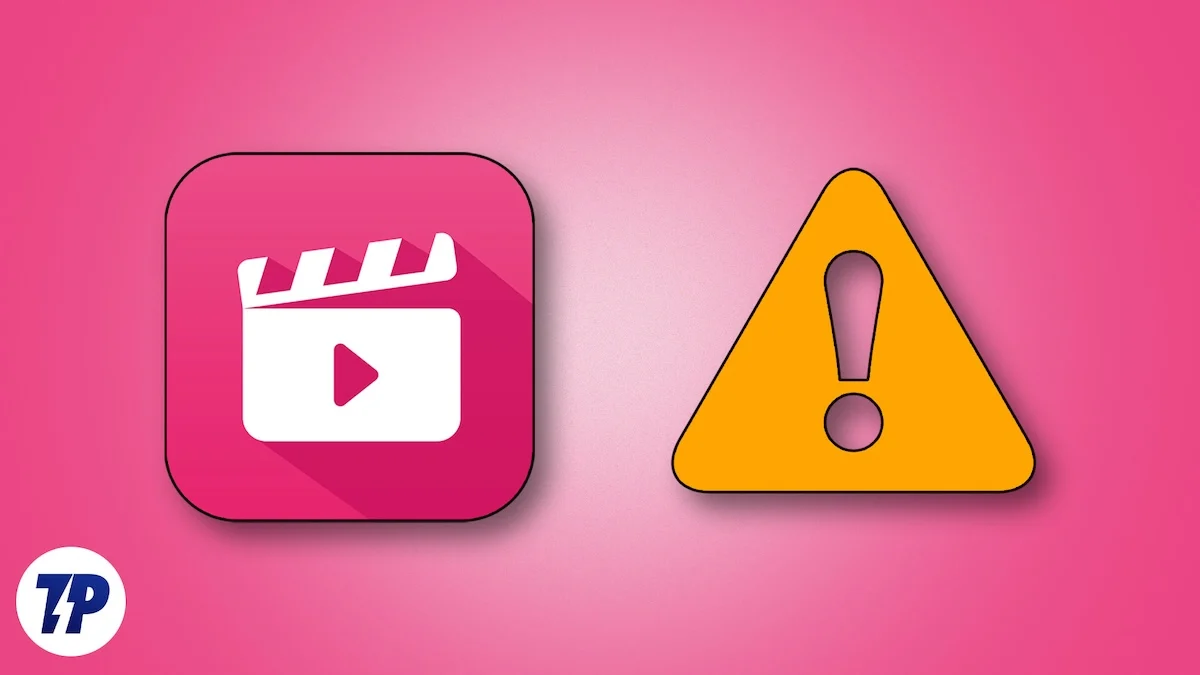
모든 장치에서 Jio Cinema와 유사한 문제에 직면했다면 올바른 위치에 있습니다. 이 세부 가이드에서는 iPhone, iPad, Android 휴대폰 또는 PC에서 작동하지 않는 Jio Cinema를 수정하는 데 도움을 드리겠습니다.
목차
Jio Cinema가 작동하지 않는 문제를 해결하는 방법
저는 Jio Cinema에서 크리켓 경기를 시청하는 것을 좋아합니다. 다양한 카메라 각도에서 경기를 시청할 수 있는 기능과 같은 수많은 훌륭한 옵션과 기능을 제공하기 때문입니다. 하지만 불행하게도 소프트웨어 경험은 나날이 우리를 많이 실망시키고 있습니다.
실시간 크리켓 경기를 시청하고 있는데 갑자기 버퍼링, 충돌 등의 문제에 직면하기 시작한다고 상상해 보십시오. 얼마나 짜증나는 일인지 이해가 갑니다. 하지만 걱정하지 마세요. 당신은 혼자가 아닙니다. 여러분 중 많은 분들도 같은 좌절감을 겪고 계십니다. 장치별로 수정 사항을 구분했으며 개선을 위한 몇 가지 기본적인 문제 해결 단계도 설명했습니다.
기본적인 문제 해결 단계를 건너뛰지 마십시오! 고급 솔루션을 시도하기 전에 항상 이를 검토하십시오. 실제 문제는 단순한 문제인 경우가 많으며, 문제를 해결하기 위해 복잡한 솔루션을 바로 실행하는 데 시간을 낭비합니다.
'Jio Cinema가 작동하지 않음'을 수정하는 기본 문제 해결 단계
대부분의 경우 문제를 해결할 때 일반적으로 문제가 발생하는 기본 문제 해결 단계를 건너뜁니다. 예를 들어, 약한 인터넷 연결로 인해 문제가 발생했지만 심각한 문제라고 가정하고 쉽게 해결할 수 있었던 문제를 해결하기 위해 장치를 재설정하는 사람들도 봤습니다. 왜 기본적인 것부터 시작할까요? 따라서 먼저 기본 문제 해결 단계를 주의 깊게 시도하고, 장치가 여전히 Jio Cinema에서 제대로 작동하지 않으면 고급 솔루션으로 이동하세요.
인터넷 연결을 확인하세요
가장 먼저 확인해야 할 것은 인터넷 연결이 약한지 여부입니다. 이는 기본적으로 보일 수 있으며 이미 많은 분들이 해보신 적이 있을 것입니다. 하지만 그렇지 않은 경우 장치를 빠른 인터넷 연결에 연결하세요. 기기가 이미 인터넷에 연결되어 있는 경우 기기의 인터넷 속도를 확인하세요.
기기가 인터넷에 연결되어 있고 그것도 고속 연결이지만 Jio Cinema 앱이 여전히 지연되거나 버퍼링되는 경우 비행기 모드를 켜고 몇 초간 기다린 다음 끄세요. 그런 다음 기기에서 Jio Cinema를 열고 사용해 보시고 원활하게 실행되는지 확인해 보세요. 그래도 제대로 작동하지 않으면 인터넷에 문제가 있는 것이므로 인터넷 관련 수정 사항을 확인하세요.
VPN 비활성화
Jio Cinema에 액세스하는 동안 VPN을 사용하고 있을 수 있지만 이는 권장되지 않습니다. VPN은 전 세계 서버에 연결하여 가상 위치를 변경하므로 Jio Cinema의 제한된 콘텐츠 정책과 충돌이 발생합니다. Jio Cinema는 인도 내에서만 액세스할 수 있는 지역별 플랫폼입니다. VPN을 사용하면 다른 국가에서 서비스에 액세스하는 것처럼 보일 수 있어 재생 오류가 발생하거나 앱이 작동하지 않을 수 있습니다. 문제를 해결하려면 기기에서 VPN을 비활성화한 다음 Jio Cinema 앱을 강제로 닫거나 Jio Cinema 웹사이트를 새로 고치세요. 완료되면 앱이나 사이트를 다시 실행하여 원활한 기능을 확인하세요.
장치의 호환성을 확인하세요
많은 애플리케이션이 장치에서 제대로 작동하려면 특정 운영 체제 또는 최신 버전 또는 하드웨어 호환성이 필요합니다. 오래된 장치를 사용하는 경우 장치가 오랫동안 OS 업데이트를 받지 못했거나 더 이상 받지 못할 가능성이 높습니다. 결과적으로 장치에서 실행되는 이전 운영 체제는 더 이상 앱과 호환되지 않을 수 있습니다.
장치가 요구 사항을 충족하지 않고 오래된 OS를 실행하는 경우 Jio Cinema가 로드되지 않거나 재생 오류가 표시될 수 있습니다.
장치가 Jio Cinema를 원활하게 실행하는 데 호환되는지 확인하려면 Jio Cinema 도움말 센터를 방문하세요. 인기 검색어 섹션에서 '어떤 기기에서 Jio Cinema를 시청할 수 있나요?'라는 제목의 검색어를 찾습니다. 여기에서 지원되는 장치 목록을 찾을 수 있습니다.
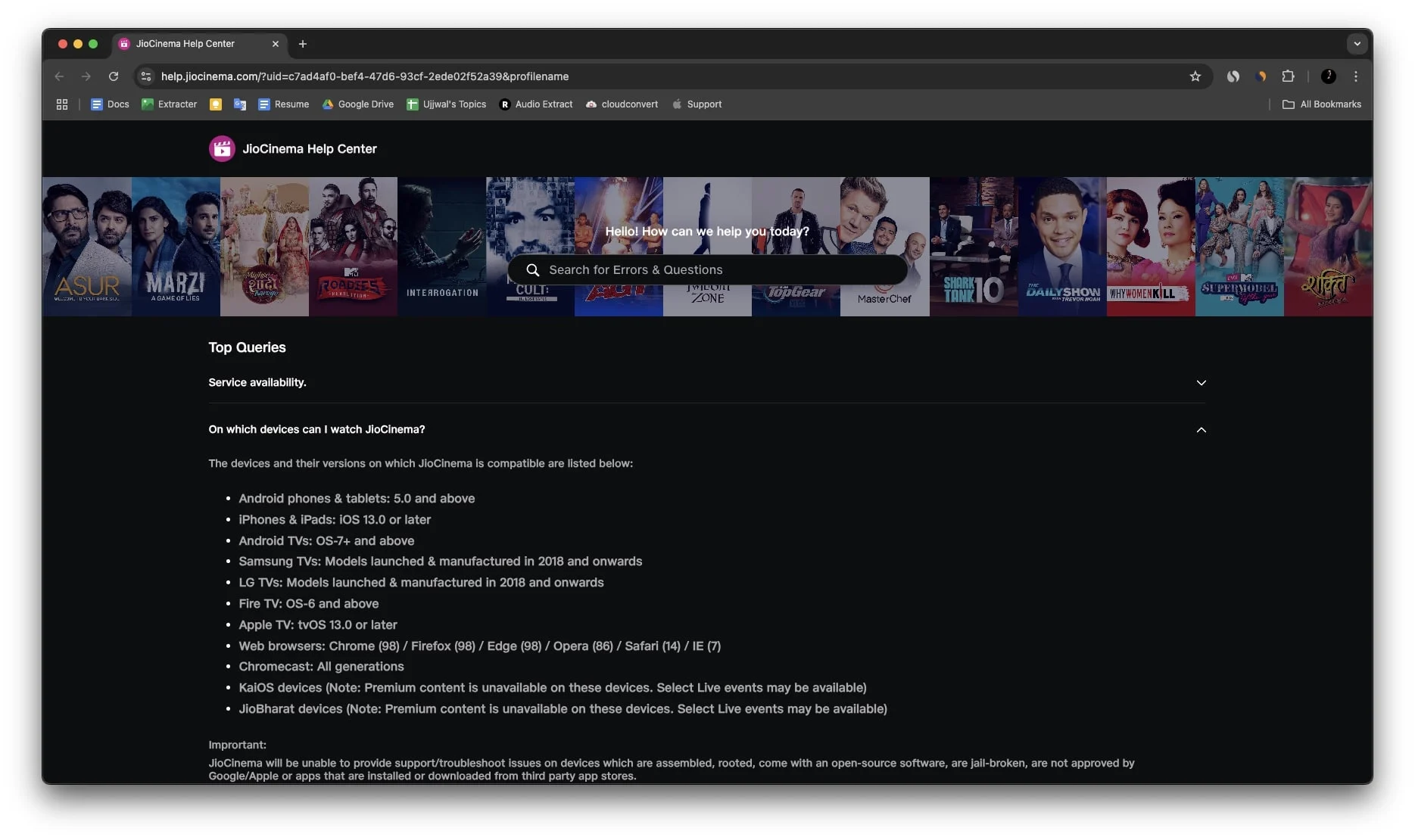
예를 들어 Jio Cinema는 버전 5.0 이상의 Android 기기에서 원활하게 작동합니다. 마찬가지로 iPhone이나 iPad를 사용하는 경우 기기가 iOS 13 이상에서 실행되고 있는지 확인하세요.
웹 브라우저 전환
때로는 Jio Cinema에서 좋아하는 콘텐츠를 계속 시청할 수 있는 빠른 수정이 필요한 경우가 있습니다. 특히 라이브 크리켓 경기 중이거나 친구나 가족과 함께 영화를 감상하는 중일 때 더욱 그렇습니다. 팝콘을 들고 거기 앉아 있는데 갑자기 Jio Cinema가 작동을 멈춘다고 상상해보세요. 답답하시죠? 이러한 상황에서는 복잡한 수정 사항을 찾는 대신 일시적으로 브라우저를 전환하고 다른 웹 브라우저에서 Jio Cinema 공식 웹사이트를 열어볼 수 있습니다.
예를 들어 Chrome에서 Jio Cinema 공식 웹사이트의 콘텐츠를 시청하고 있는데 갑자기 작동이 중지되는 경우 다른 브라우저로 전환할 수 있습니다. Apple 사용자라면 Safar로 전환하고 계정에 로그인하여 콘텐츠를 계속 즐겨보세요. Android 또는 Windows 사용자는 Brave, Microsoft Edge, DuckDuckGo 또는 Opera와 같은 브라우저로 전환할 수 있습니다.
Jio Cinema 앱이나 웹사이트에서 로그아웃한 후 다시 로그인하세요.
Jio Cinema가 여전히 기기에서 작동하지 않는 경우, 또 다른 간단한 해결 방법은 앱이나 웹 사이트에서 Jio Cinema 계정에서 로그아웃한 후 다시 로그인하는 것입니다. 때로는 손상되거나 만료된 세션으로 인해 재생 오류나 앱이 제대로 로드되지 않는 등의 문제가 발생할 수 있습니다.
로그아웃하면 Jio Cinema 작동을 방해할 수 있는 데이터가 모두 지워지고, 다시 로그인하면 새로운 세션을 시작할 수 있습니다. 이 간단한 문제 해결을 통해 일시적인 결함을 해결하고 Jio Cinema가 장치에서 정상적으로 작동하도록 할 수 있습니다. 그렇게 하려면 아래 단계를 따르십시오.
- Jio Cinema 앱이나 웹사이트를 열고 오른쪽 상단에 있는 프로필 아이콘을 클릭하세요.
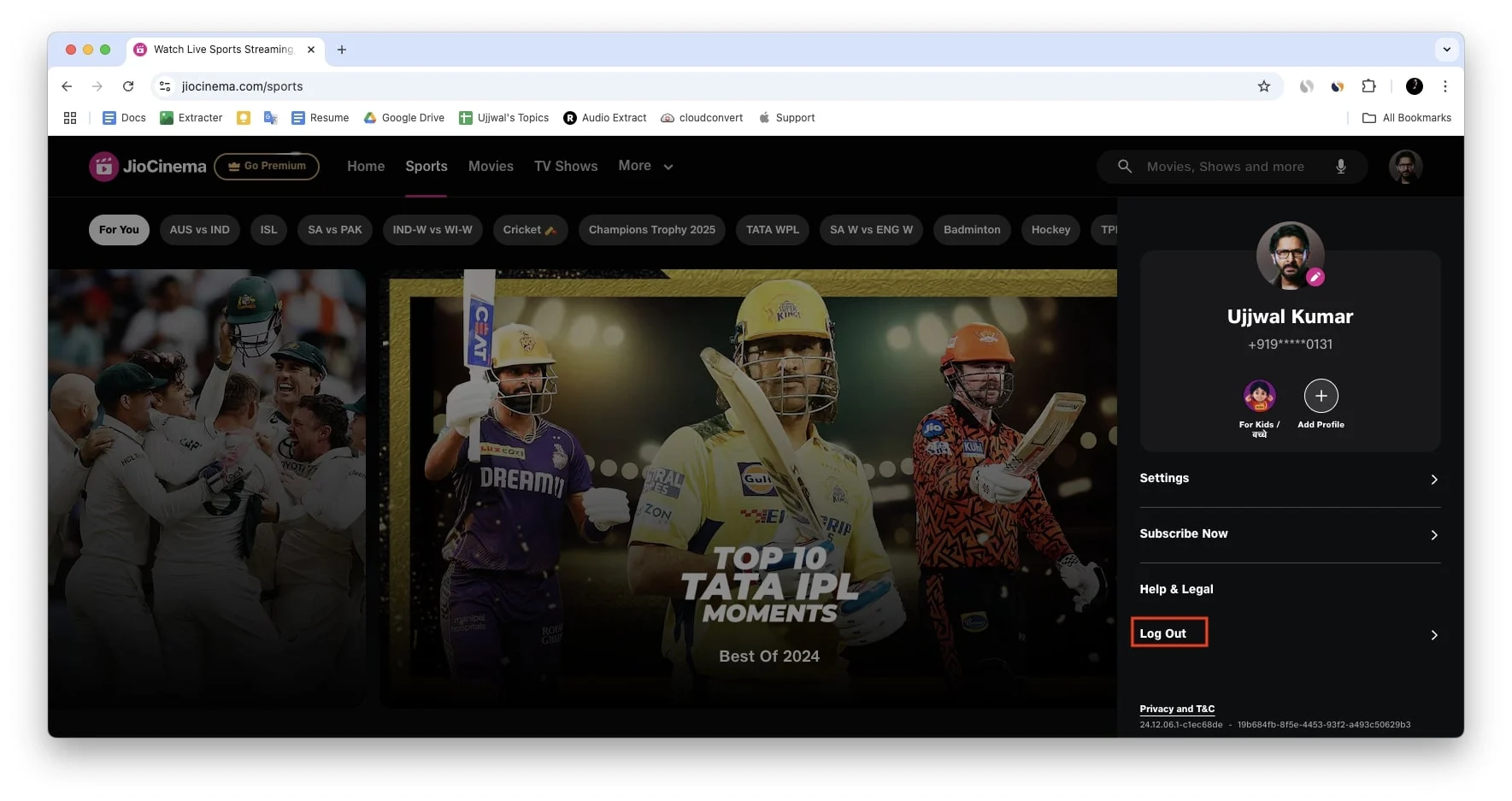
- 로그아웃을 탭하고 확인 팝업이 나타나면 다시 로그아웃을 눌러 확인하세요.
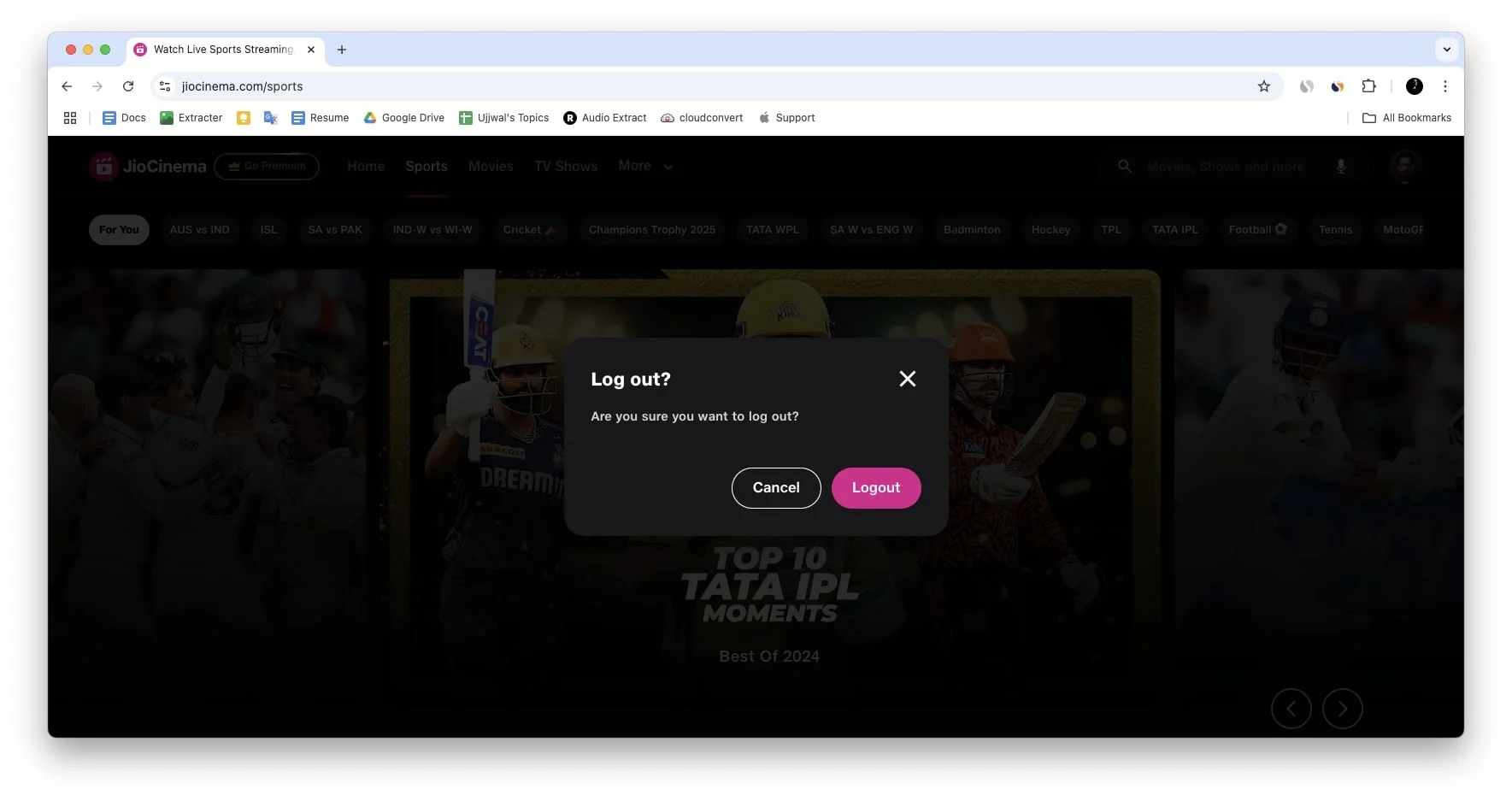
- 로그아웃한 후 프로필 섹션으로 돌아가 로그인을 탭하세요.
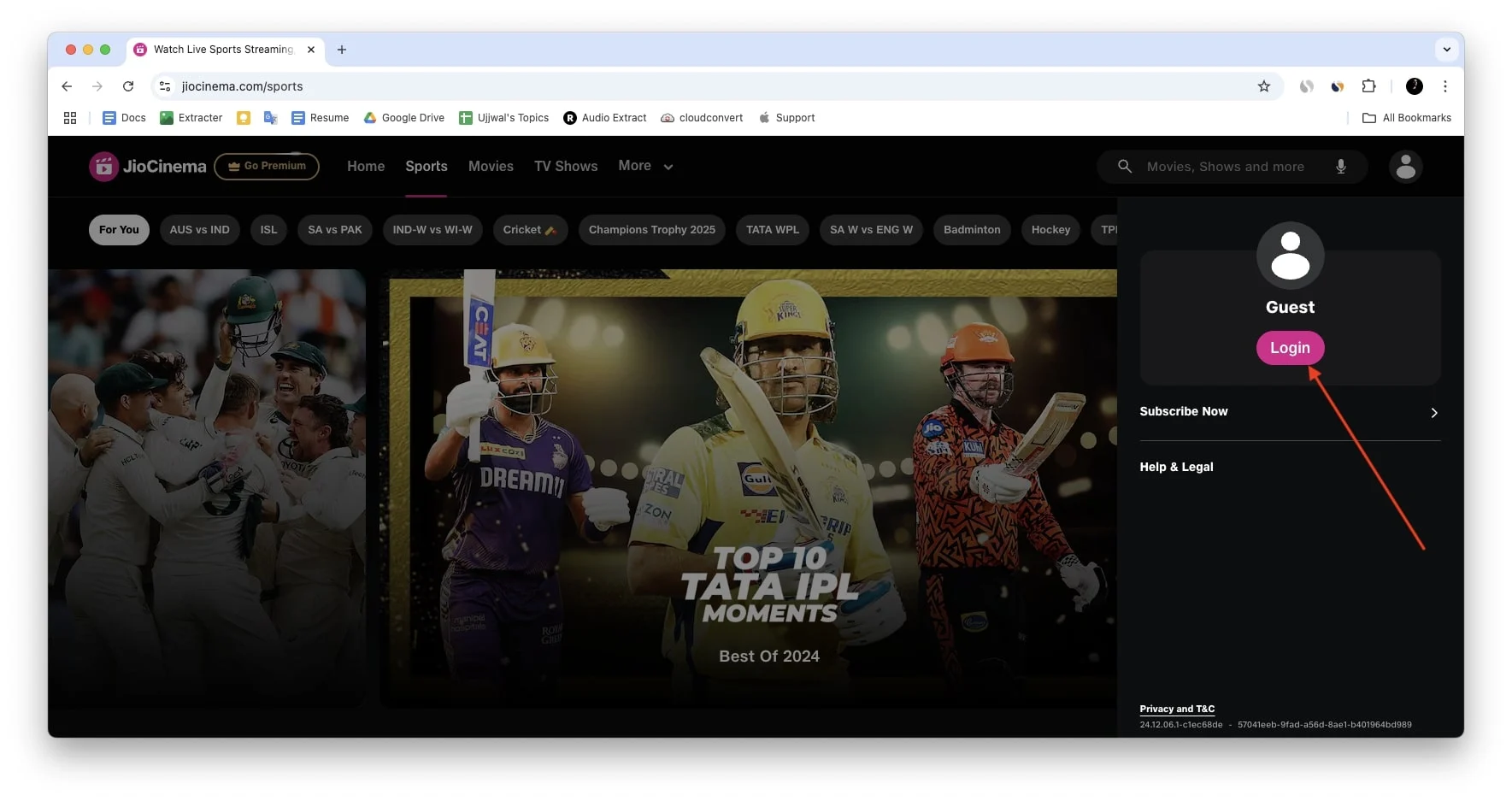
- 등록된 휴대폰 번호를 입력하세요.
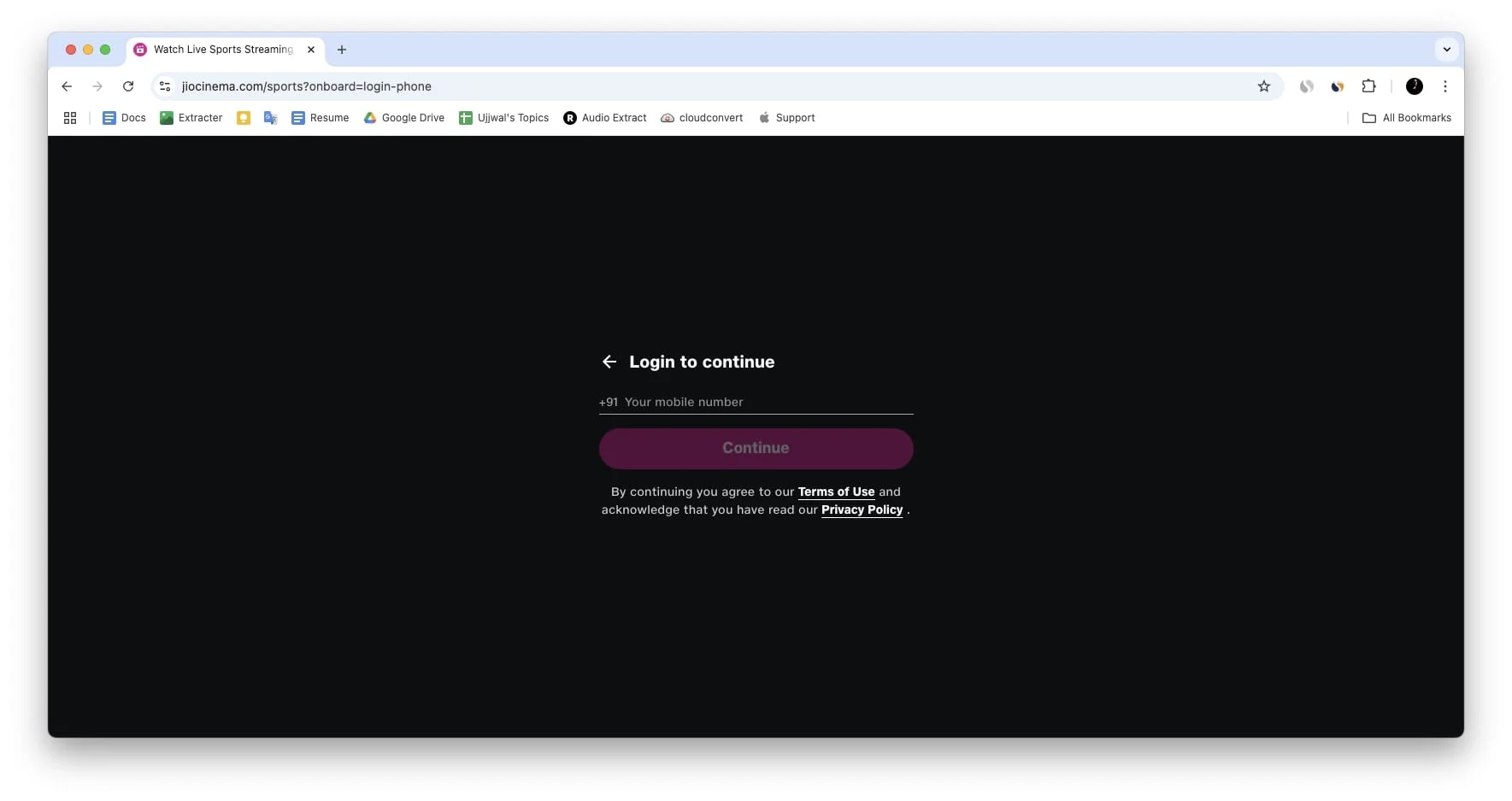
- 등록된 번호로 OTP(일회성 비밀번호)가 전송됩니다. OTP를 입력하여 로그인 절차를 완료하세요.
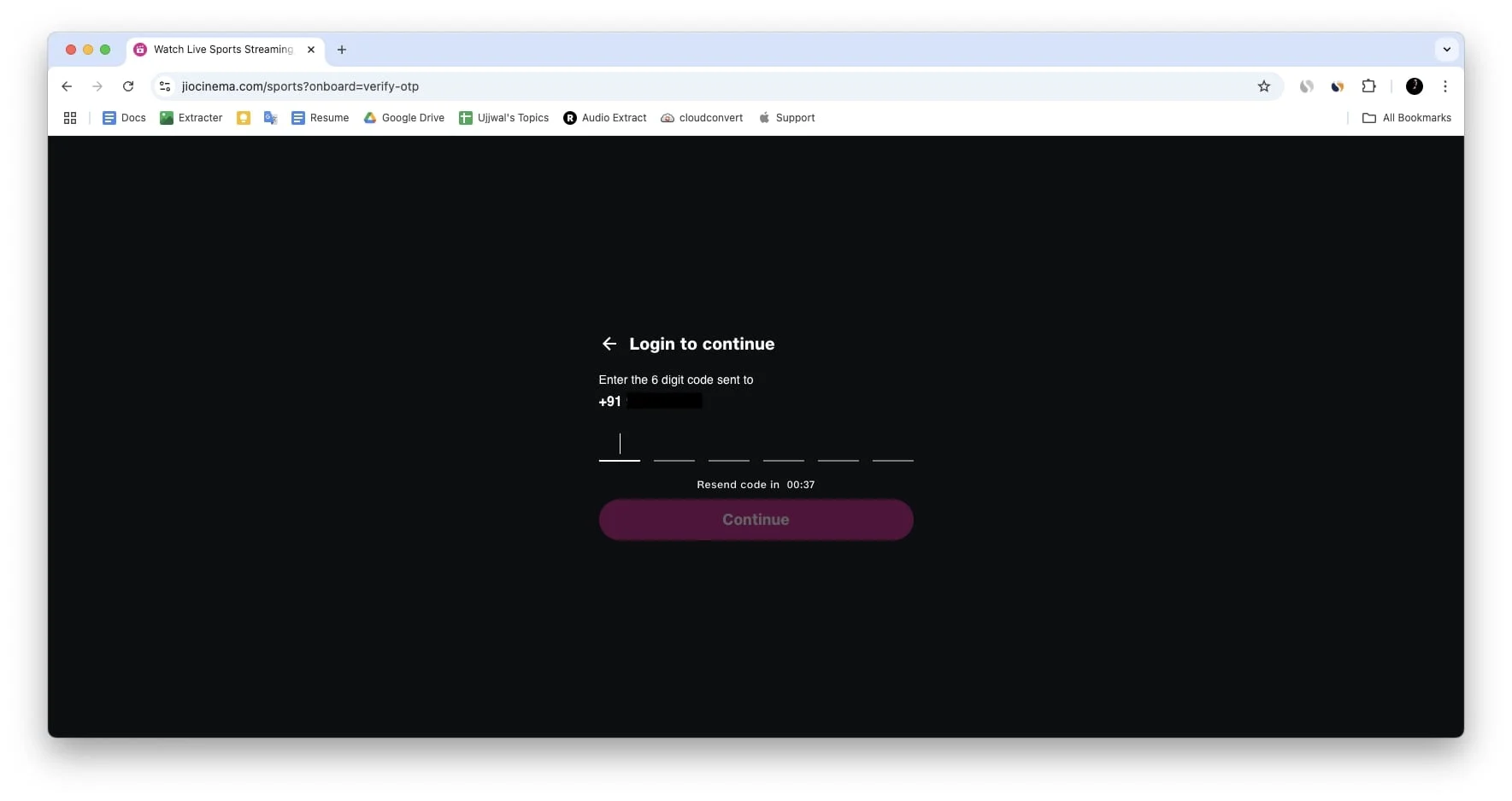
Jio Cinema 서버 상태 확인
지금까지 언급한 모든 단계를 주의 깊게 따랐지만 Jio Cinema가 여전히 기기에서 작동하지 않는다고 가정해 보겠습니다. 이 경우 서버 문제로 인해 문제가 발생했을 수 있으며 Jio Cinema에 가동 중지 시간이 발생할 수 있습니다. 그러한 상황에서는 당신의 손에 아무것도 없습니다. Jio Cinema 팀만이 이 문제를 특별히 해결할 수 있습니다. 서버 상태만 확인이 가능하며, 대량 오디션의 경우 이런 일이 발생하면 지오시네마팀에서 곧 수정하도록 하겠습니다.
소셜 미디어 플랫폼이나 웹 사이트의 상태 페이지에서 이 문제와 관련된 업데이트나 수정 사항을 공유할 수도 있고, 이 특정 문제를 해결하기 위한 업데이트를 출시할 수도 있습니다. 그러니 정기적으로 Jio Cinema Server Status를 확인하시고, Jio Cinema가 작동하지 않는 문제가 귀하의 기기에서만 발생하는 경우에는 다음 해결 방법으로 넘어가시는 것이 좋습니다.
Jio Cinema가 작동하지 않는 문제를 해결하는 고급 문제 해결 단계
기본적인 문제 해결 단계를 모두 따랐는데도 여전히 문제가 발생한다면 Jio Cinema에 더 많은 주의가 필요한 복잡한 문제가 있다는 의미입니다. 작업을 더 쉽게 하기 위해 수정 사항을 iPhone이나 iPad, Android 휴대폰 또는 Mac 장치와 Windows 컴퓨터를 포함한 PC에서 작동하지 않는 Jio Cinema와 같이 각 장치에 대한 세 가지 섹션으로 나누었습니다.
따라서 어떤 장치를 사용하든 장치의 특정 섹션에 대해 제가 언급한 단계를 따르기만 하면 됩니다.
iPhone 또는 iPad에서 Jio Cinema가 작동하지 않는 문제 수정
먼저 Jio Cinema가 iPhone 및 iPad에서 작동하지 않는 문제에 대한 수정 사항을 살펴보겠습니다. 저는 10가지 필수 수정 사항을 제공했으며 각 수정 사항은 문제 해결에 중요한 역할을 합니다. 최상의 결과를 얻으려면 각각을 따르십시오.
1. Jio Cinema 앱을 강제 종료하고 다시 시작
앱을 강제 종료하면 Jio Cinema 앱이 새로 다시 시작됩니다. 이는 높은 저장 공간 사용량이나 과도한 기기 활동으로 인해 앱이 정지되거나 지연될 때 작동합니다. 아래 단계에 따라 Jio Cinema 앱을 강제 종료한 후 다시 실행하세요.
- 화면 하단에서 위로 스와이프한 후 화면 중앙에서 멈추면 앱 전환기에 액세스할 수 있습니다.
- 강제 종료하려면 목록에서 Jio Cinema 앱을 위로 스와이프하세요.
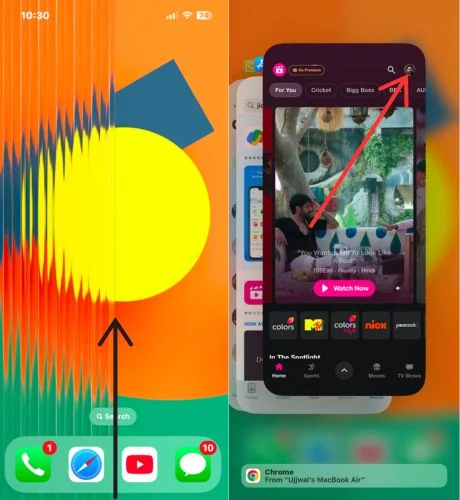
- 이제 Jio Cinema 앱을 다시 열고 Jio Cinema가 작동하는지 확인하세요.
2. Jio Cinema 앱 업데이트
Jio Cinema가 iPhone 또는 iPad에서 제대로 작동하지 않는 경우 앱 내부의 문제일 수 있습니다. 이 문제를 해결하려면 App Store에서 Jio Cinema 앱을 업데이트해 보세요. 대량 오디션에서 이 문제가 발생한다면 Jio Cinema 개발자가 업데이트를 출시했을 것입니다. 그렇게 하려면 아래 단계를 따르십시오.
- 앱스토어를 실행하세요.
- 오른쪽 상단에 있는 프로필 아이콘을 클릭하세요.
- 아래로 스크롤하여 사용 가능한 업데이트 목록에서 Jio Cinema 앱을 확인하세요.
- Jio Cinema 앱을 찾으면 옆에 있는 업데이트 아이콘 버튼을 탭하세요.
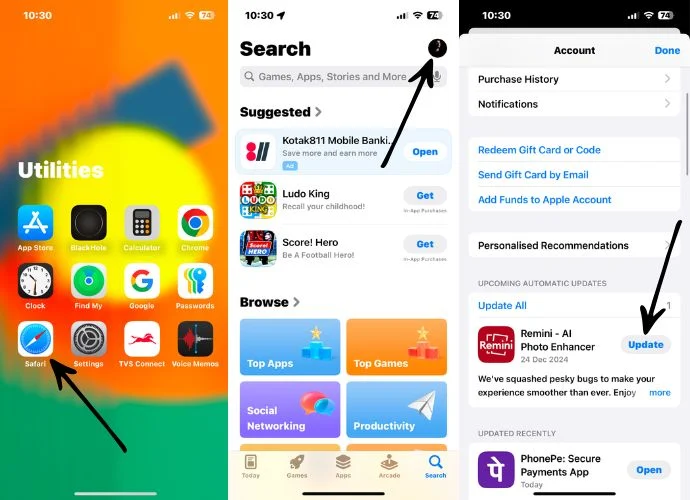
- Jio Cinema를 업데이트한 후 다시 열어서 작동하는지 확인하세요.
3. 아이폰을 다시 시작하세요
마지막으로 iPhone을 다시 시작한 것이 언제입니까? 많은 독자들이 한동안 해보지 않았지만 iPhone을 다시 시작하는 것은 Jio Cinema 문제를 포함한 다양한 문제를 해결하는 효과적인 방법입니다. 그리고 iPhone을 정기적으로 다시 시작하는 것은 언제나 가치 있는 일입니다. iPhone이 시스템을 새로 고치고 Jio Cinema 앱 성능에 영향을 미칠 수 있는 일시적인 결함을 해결하는 데 도움이 될 수 있습니다. 그렇게 하려면 아래 단계를 따르십시오.
- 전원 메뉴가 나타날 때까지 볼륨 높이기 또는 볼륨 낮추기 버튼과 함께 전원 버튼을 동시에 길게 눌러 시작하세요.
- 전원 메뉴 화면에서 슬라이드를 밀어서 전원을 끄면 iPhone이 종료됩니다.
- 다음 단계로 진행하기 전에 최소 30초 정도 기다리십시오.
- 이제 전원 버튼을 몇 초 동안 길게 눌러 iPhone을 다시 시작하세요.
모든 iPhone 모델을 다시 시작하는 단계를 보려면 여기를 클릭하세요.
4. Wi-Fi 지원 활성화
시도해야 할 또 다른 방법은 Wi-Fi 지원을 활성화하는 것입니다. 이는 Wi-Fi를 사용하고 Jio Cinema에서 콘텐츠 스트리밍에 충분한 속도를 제공하는 데 어려움을 겪는 경우 게임 체인저가 될 수 있습니다. 이 기능을 사용하면 Wi-Fi 연결이 약할 때마다 장치가 자동으로 모바일 데이터로 전환되어 안정적인 연결을 유지합니다.
- iPhone 또는 iPad에서 설정 앱을 엽니다.
- 모바일 서비스를 탭하세요.
- 아래로 스크롤하여 페이지 하단에서 Wi-Fi 지원을 찾으세요.
- Wi-Fi 지원 옆에 있는 토글을 활성화하여 켜세요.

5. Jio Cinema에 대한 모바일 데이터 사용 활성화
Jio Cinema에서 콘텐츠를 재생하려고 하는데 모바일 데이터를 활성화했음에도 불구하고 앱에 여전히 인터넷 연결이 없다고 표시됩니까? Jio Cinema 앱의 모바일 데이터 사용이 실수로 비활성화되었기 때문에 이런 일이 발생할 수 있습니다. 괜찮아요; 이는 일반적인 실수이며 쉽게 고칠 수 있습니다. Jio Cinema 앱에서 모바일 데이터를 다시 활성화하는 방법은 다음과 같습니다.
- iPhone 또는 iPad에서 설정 앱을 엽니다.
- 모바일 서비스로 이동합니다.
- 모바일 데이터 사용량 섹션 아래의 앱 목록까지 아래로 스크롤합니다.
- 목록에서 Jio Cinema 앱을 찾으세요.
- Jio Cinema 앱 옆의 토글이 활성화되어 있는지 확인하세요.
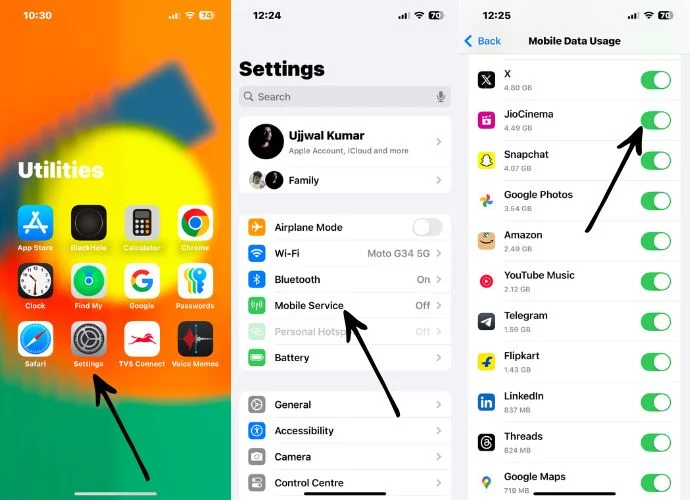
토글이 꺼져 있으면 앱의 모바일 데이터 사용이 제한되므로 이 문제가 발생합니다. 활성화하면 Jio Cinema 앱이 모바일 데이터에 액세스할 수 있으며 원활하게 작동하기 시작합니다.
6. iOS 업데이트 확인
앞서 언급한 단계를 모두 시도했지만 Jio Cinema가 작동하지 않는다면 문제는 호환되지 않는 iOS 버전과 관련된 것일 수 있습니다. 이 문제를 해결하려면 기기에서 iOS 또는 iPadOS 업데이트를 사용할 수 있는지 확인하세요. 업데이트가 가능한 경우 장치를 업데이트하고 Jio Cinema가 작동하는지 확인하세요. 그렇게 하려면 아래 단계를 따르십시오.
- iPhone에서 설정을 실행하세요.
- 일반으로 이동합니다.
- 소프트웨어 업데이트를 탭하세요.
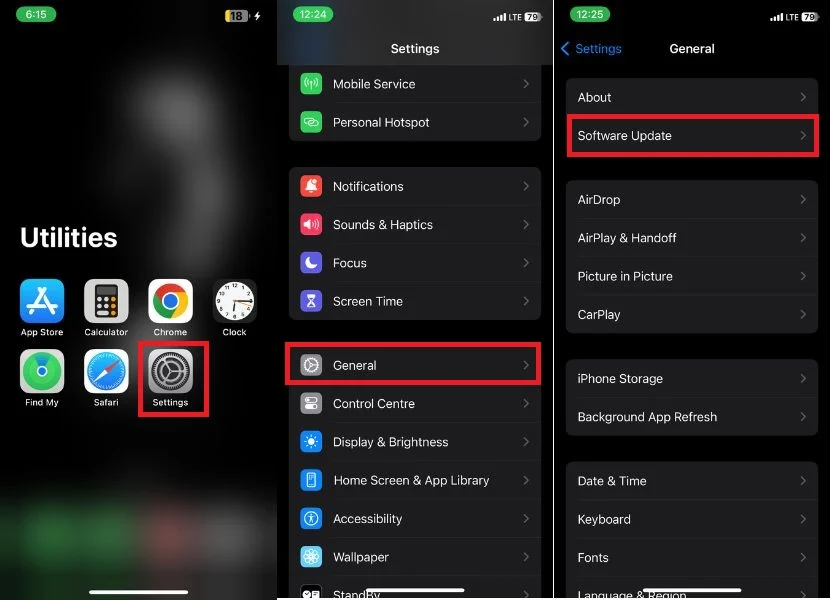
- 사용 가능한 업데이트가 있으면 다운로드 및 설치 버튼을 클릭하여 다운로드를 시작합니다.
- 업데이트가 곧 다운로드되며 그 후 설치 버튼을 탭합니다.
7. Jio Cinema 앱 오프로드
앱을 오프로드하는 것은 앱을 삭제하지만 모든 앱 데이터를 안전하게 유지하는 것과 같습니다. Jio Cinema에 다운로드한 콘텐츠가 있으면 손실되지 않습니다. 한편, 앱을 오프로드하면 앱 충돌, 콘텐츠 재생 실패 또는 기타 결함과 같은 문제를 일으킬 수 있는 손상된 파일이나 버그가 모두 지워집니다. 따라서 아래에 언급한 단계에 따라 iPhone 또는 iPad에서 Jio Cinema 앱을 오프로드하세요.

- 설정 앱을 실행하세요.
- 일반으로 이동합니다.
- iPhone 저장 공간을 탭하세요.
- 아래로 스크롤하여 앱 목록에서 Jio Cinema를 찾아 클릭하세요.
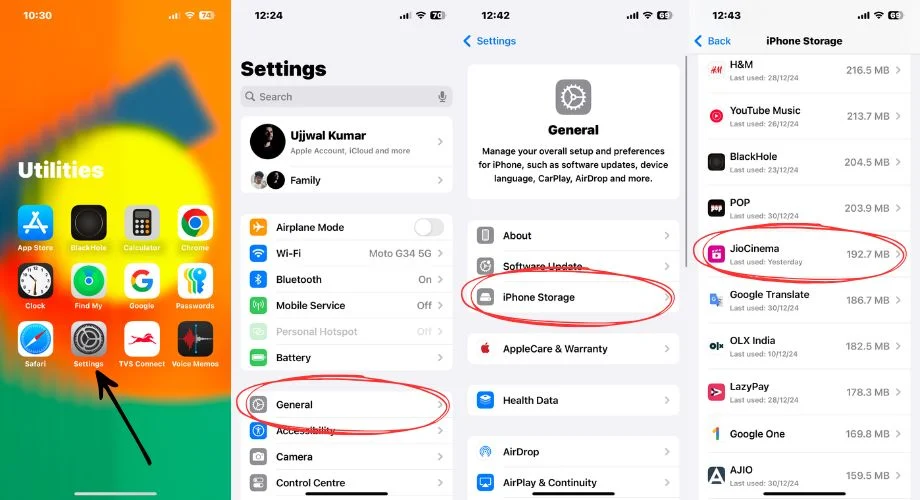
- 이제 앱 오프로드를 클릭하세요.
- 작은 팝업이 나타납니다. 앱 오프로드를 다시 탭하여 확인하세요.
- 오프로드한 후 앱 재설치를 눌러 다시 다운로드하세요.
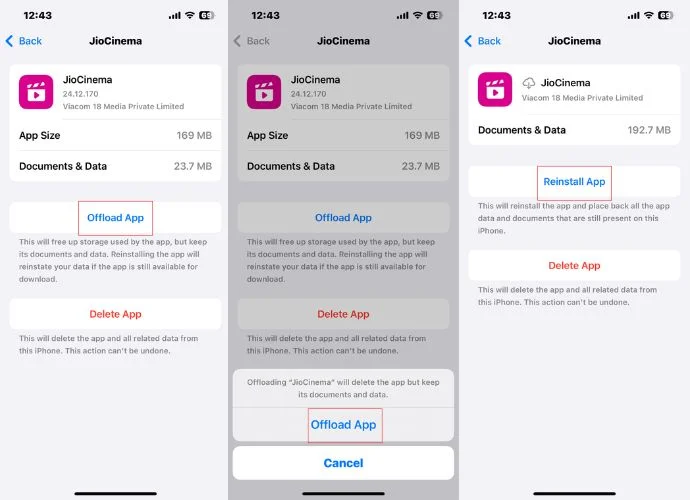
- 시간이 좀 걸릴 수 있습니다. 다시 설치한 후 앱을 열고 모든 것이 원활하게 작동하는지 확인하세요.
8. Jio Cinema 앱을 다시 설치하세요.
위의 모든 수정 사항을 시도했지만 여전히 Jio Cinema가 작동하지 않습니까? Jio Cinema 앱을 삭제하고 다시 설치하는 것을 고려해 보시기 바랍니다. 앱 자체에 문제가 있어 작동하지 않을 수 있으며, 앱을 제거한 후 다시 설치하면 문제가 해결될 수 있습니다. 아래 단계에 따라 앱을 제거하고 다시 설치하세요.
- 작은 팝업 메뉴가 나타날 때까지 Jio Cinema 앱 아이콘을 길게 탭하세요.
- 메뉴에서 앱 삭제 옵션을 선택하세요.
- 삭제를 눌러 확인하세요.
- 이제 iPhone에서 App Store를 엽니다.
- 검색창을 누르고 Jio Cinema를 검색하세요.
- 검색 결과에서 Jio Cinema 앱을 찾으면 해당 앱을 탭하세요.
- 다운로드 아이콘을 탭하여 앱을 다시 설치하세요.
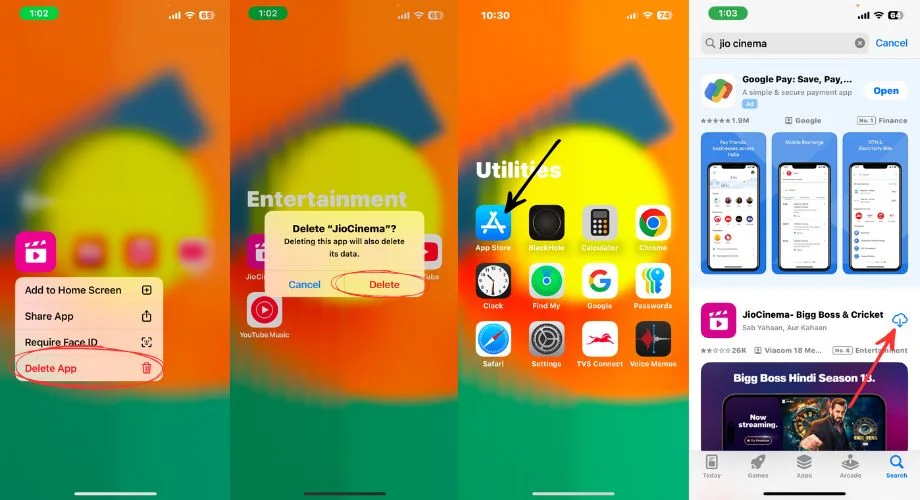
- 설치 후 Jio Cinema 앱을 열면 제대로 작동할 것입니다.
9. 네트워크 설정 재설정
인터넷 연결에 문제가 있고 시도한 기본 인터넷 솔루션으로 문제가 해결되지 않은 경우 네트워크 설정을 재설정해야 합니다. 이렇게 하면 네트워크 설정이 기본값으로 완전히 재설정되어 연결과 관련된 근본적인 문제가 해결됩니다. iPhone 또는 iPad에서 네트워크 설정을 재설정하려면 다음 단계를 따르세요.
- 설정 앱을 엽니다.
- 일반 으로 이동한 다음 iPhone 전송 또는 재설정 까지 아래로 스크롤합니다.
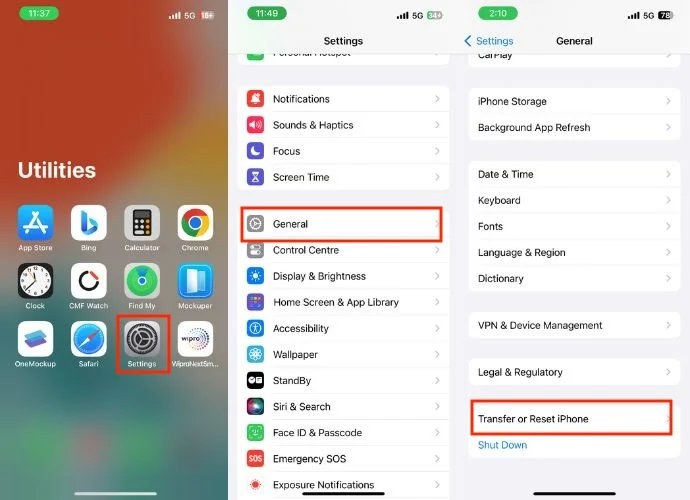
- 재설정 을 누르고 팝업 메시지가 나타나면 네트워크 설정 재설정을 선택하십시오.
- 필요한 경우 장치 비밀번호를 입력하세요.
- 확인 메시지가 나타나면 네트워크 설정 재설정을 탭하세요.
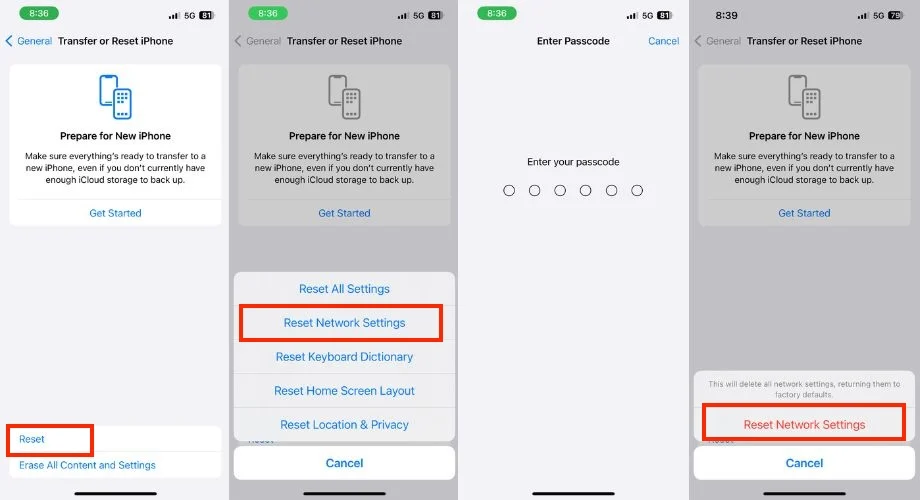
- 재설정이 완료되면 Jio Cinema를 다시 사용하여 문제가 해결되었는지 확인해보세요.
10. iPhone 공장 초기화
위에 언급된 방법을 모두 시도했지만 Jio Cinema가 여전히 작동하지 않으면 기기 재설정을 고려해야 합니다. 이렇게 하면 모든 개인 데이터가 지워지고 iPhone을 구입한 날과 마찬가지로 신선하고 좋은 상태로 유지됩니다.
- iPhone에서 설정 앱을 실행하세요.
- 일반을 탭하세요.
- 아래로 스크롤하여 iPhone 전송 또는 재설정을 선택합니다.
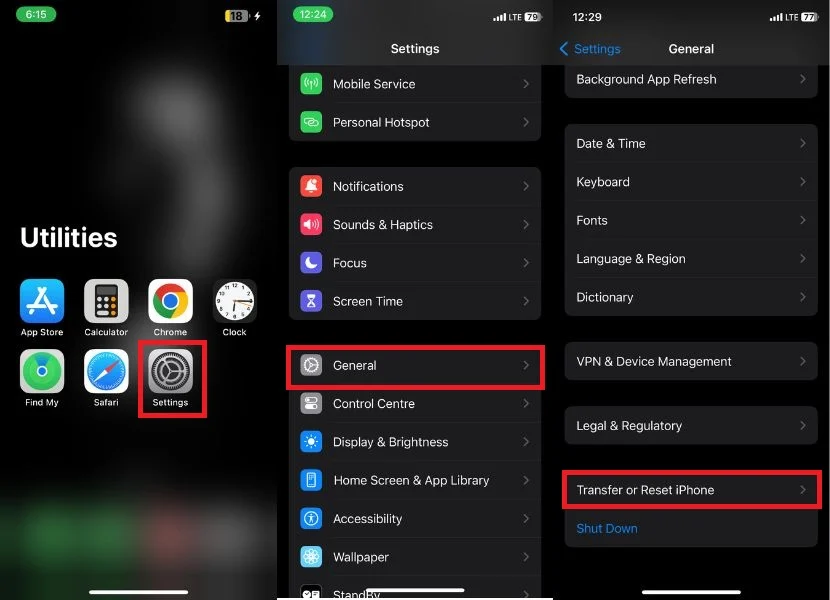
- 모든 콘텐츠 및 설정 지우기를 누릅니다.
- 앱 및 데이터, Apple ID, 나의 찾기 정보를 표시하는 다른 창으로 리디렉션됩니다. 계속하려면 계속을 탭하세요.
- 확인 메시지가 나타나면 iPhone 지우기를 탭하세요.
- 필요한 경우 암호, Apple ID 암호 또는 둘 다를 입력하십시오.
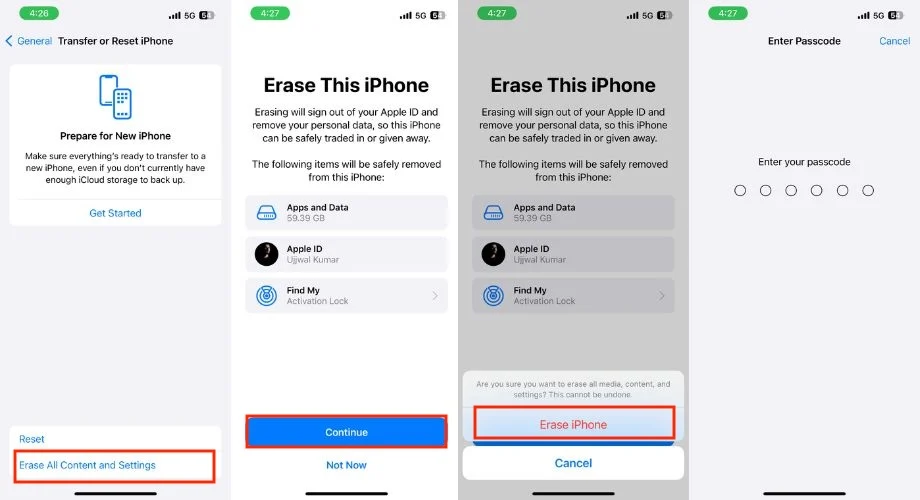
- iPhone을 재설정한 후 Jio Cinema가 제대로 작동하는지 확인하세요.
Android 휴대폰에서 Jio Cinema가 작동하지 않는 문제 수정
이제 Android 스마트폰에 대한 고급 문제 해결 단계로 넘어갈 시간입니다. 이러한 솔루션은 Android 휴대폰에서 Jio Cinema가 작동하지 않는 문제를 일으킬 수 있는 더 깊은 문제를 해결하는 데 도움이 됩니다. 다음 단계를 주의 깊게 따르시면 Jio Cinema에서 좋아하는 프로그램, 영화, 라이브 경기를 즉시 즐기실 수 있습니다.
1. Jio Cinema 앱 캐시 지우기
시간이 지남에 따라 Jio Cinema와 같은 앱은 임시 파일을 저장하므로 앱이 오래되게 됩니다. 이러한 파일은 앱 기능을 방해하여 충돌이나 성능 저하와 같은 문제를 일으킬 수 있습니다. 캐시를 지우면 앱이 새로 고쳐져 Jio Cinema가 작동하지 않는 등 많은 일반적인 결함이 해결됩니다. 그렇게 하려면 아래 단계를 따르십시오.
- 휴대폰에서 설정을 엽니다.
- 앱을 찾을 때까지 아래로 스크롤하여 클릭하세요.
- 설치된 앱 목록에서 Jio Cinema를 찾아 탭하세요.
- 저장소 및 캐시 섹션으로 이동합니다.
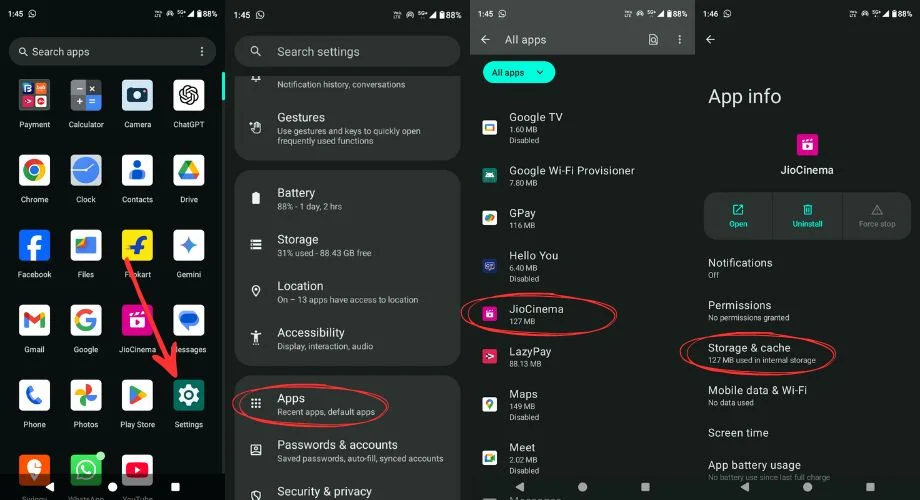
- 먼저 캐시 지우기를 클릭하여 임시 파일을 제거합니다.
- 그런 다음 저장소 지우기를 클릭하여 모든 앱 데이터를 삭제하세요.
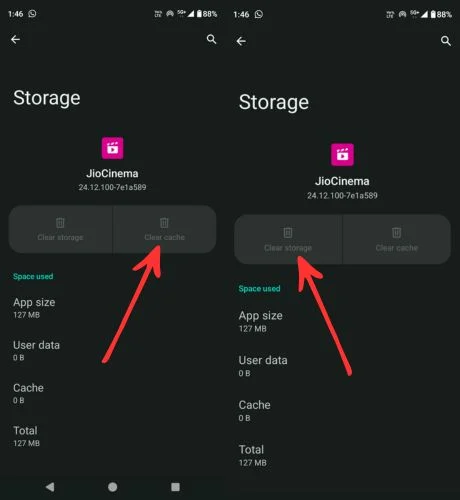
2. Jio Cinema 앱 업데이트
휴대폰의 Jio Cinema 앱에 문제가 있는 경우 가장 먼저 취해야 할 조치 중 하나는 앱이 최신 버전으로 업데이트되었는지 확인하는 것입니다. 앱을 업데이트하면 버그가 수정되고 성능이 향상되는 경우가 많습니다. 다음은 Android 기기에서 Jio Cinema 앱을 업데이트하는 데 도움이 되는 간단한 가이드입니다.
- Google Play 스토어 앱을 엽니다.
- 화면 오른쪽 상단에 있는 프로필을 탭하세요.
- 앱 및 기기 관리를 탭합니다.
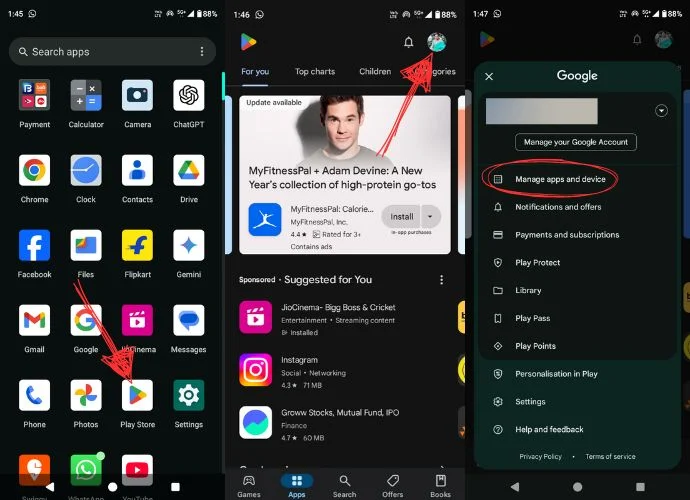
- 이제 개요 섹션에서 사용 가능한 업데이트를 볼 수 있습니다. 세부정보 보기 를 클릭하세요.
- 마지막으로 Jio Cinema 앱 옆에 있는 업데이트 버튼을 누르세요.
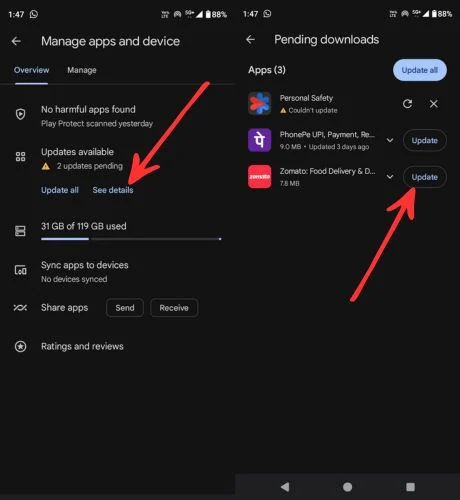
3. 장치를 다시 시작하세요
Jio Cinema 앱에 여전히 문제가 발생하는 경우 간단하게 다시 시작해야 합니다. 장치를 다시 시작하면 결함이 해결되고 시스템이 새로 고쳐지며 기본적인 앱 관련 문제가 해결됩니다. 따라서 아래 단계를 확인하여 장치를 다시 시작하십시오.
- 화면에 전원 메뉴가 나타날 때까지 전원 버튼을 길게 누릅니다.
- 그런 다음 다시 시작 또는 재부팅 버튼을 클릭하고 장치가 다시 시작될 때까지 기다립니다.
- 그런 다음 Jio Cinema 앱이 기기에서 작동하지 않는지 확인하세요.
4. Jio Cinema 권한 확인
안정적인 인터넷 연결과 최신 앱 버전에도 불구하고 Jio Cinema가 제대로 작동하지 않는 이유가 궁금하신가요? 원인은 앱 권한이 부족하기 때문일 수 있습니다. 권한은 앱이 저장소, 위치 또는 인터넷 자체와 같은 장치의 필수 리소스에 액세스할 수 있게 해주는 백스테이지 패스와 같습니다. 안드로이드에서 Jio Cinema에 대한 앱 권한을 확인하고 제공하세요.
- 기기에서 설정을 엽니다.
- 아래로 스크롤하여 앱으로 이동합니다.
- 설치된 앱 목록에서 Jio Cinema를 선택하세요.
- 권한을 탭하세요.
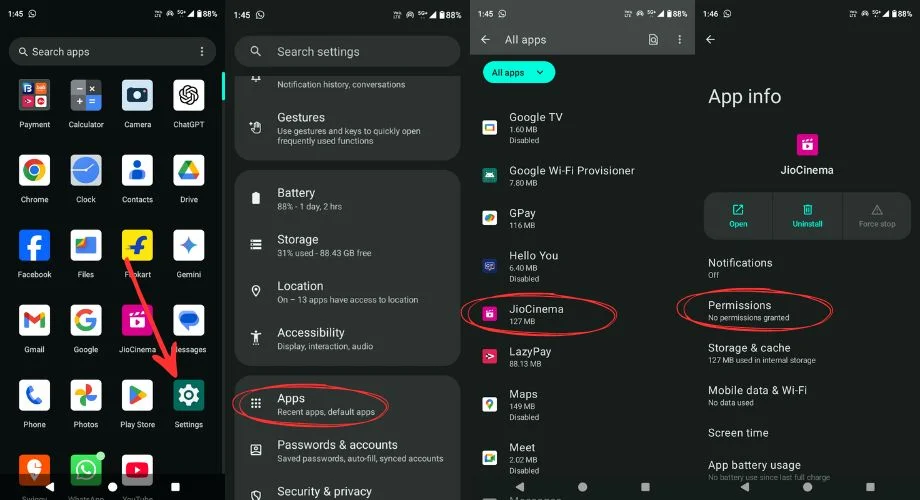
- 저장소, 인터넷, 미디어 파일과 같은 중요한 권한이 활성화되어 있는지 확인하세요.
- 이러한 권한 중 하나라도 활성화되지 않은 경우 해당 권한을 클릭하고 마지막으로 허용을 선택하십시오.
5. Android 기기에서 Jio Cinema 앱을 제거하고 다시 설치하세요.
다시 설치하면 필요한 모든 업데이트와 기본 구성이 포함된 새로운 버전의 앱이 다운로드되어 기기와의 호환성이 보장됩니다. 이 프로세스는 결함, 충돌 또는 로딩 문제를 해결하고 앱 성능을 향상시킬 수 있습니다. Jio Cinema를 다시 설치하려면 아래 단계를 따르세요.
- Jio Cinema 앱을 찾아 작은 팝업이 나타날 때까지 아이콘을 길게 터치하세요.
- 작은 앱 정보(i) 버튼을 클릭하세요.
- 그런 다음 제거를 누르고 확인 메시지가 나타나면 확인을 클릭합니다.
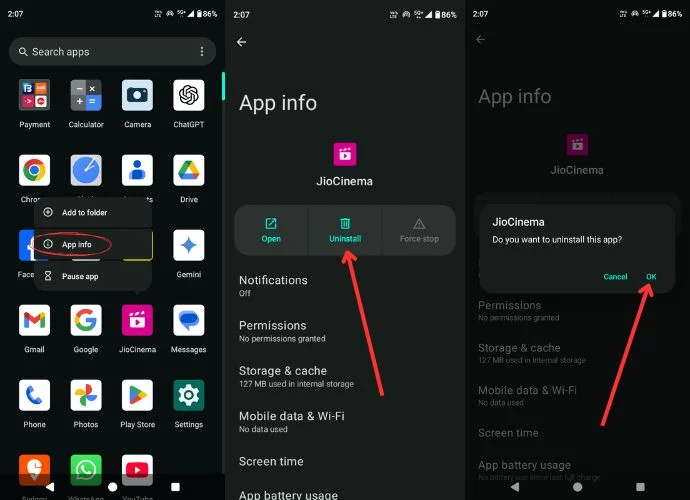
- Jio Cinema 앱이 제거되면 Play 스토어를 열고 Jio Cinema를 검색하세요.
- 설치를 탭하고 설치가 완료될 때까지 기다립니다.
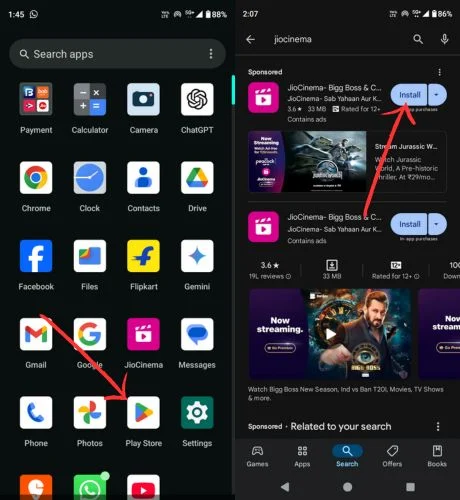
- 설치가 완료되면 Jio Cinema 앱을 엽니다.
- 계정 세부정보로 로그인하여 Jio Cinema가 이제 제대로 작동하는지 확인하세요.
6. 기기를 공장 초기화
모든 문제 해결 단계를 수행한 후에도 Android 스마트폰에서 Jio Cinema가 여전히 작동하지 않으면 기기를 공장 초기화해야 할 때일 수 있습니다. 이 프로세스를 수행하면 모든 개인 데이터, 다운로드한 애플리케이션 및 모든 사용자 정의 설정을 포함하여 스마트폰이 완전히 지워져 기본적으로 새 것과 같은 원래 상태로 복원됩니다. 재설정 후 기기를 다시 설정하고 Jio Cinema 앱을 다운로드하세요. 제대로 작동하기 시작해야 합니다. 기기를 재설정하려면 아래 단계를 따르세요.
- 기기에서 설정 앱을 엽니다.
- 아래로 스크롤하여 시스템 또는 휴대폰 정보를 탭합니다(기기에 따라 다를 수 있음).
- 그런 다음 재설정 옵션을 선택하십시오.
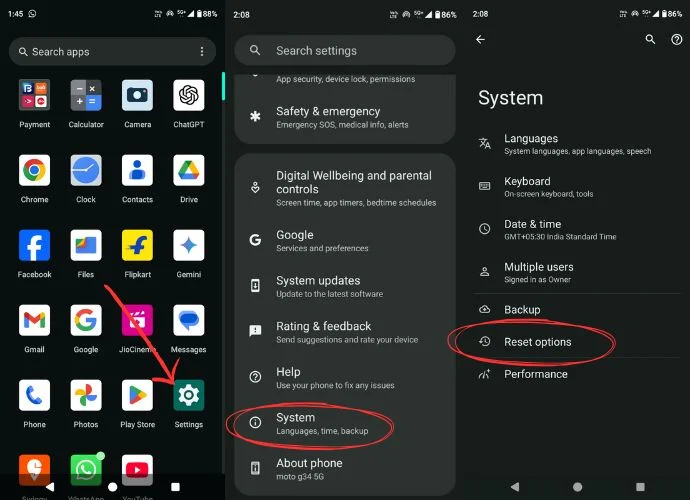
- 다음으로 모든 데이터 지우기(공장 초기화)를 클릭하세요.
- 마지막으로 모든 데이터 지우기를 누르면 스마트폰이 재설정됩니다.
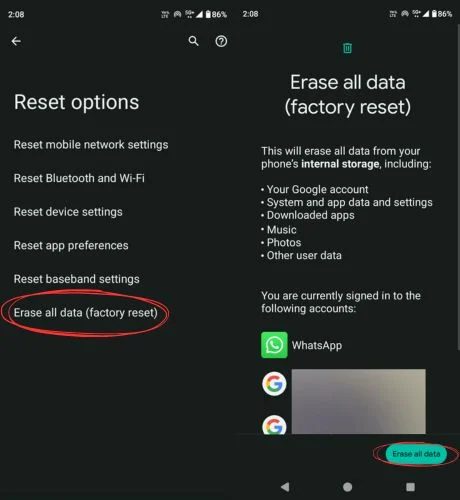
- 잠시 기다렸다가 공장 초기화가 완료되면 휴대폰 설정을 시작하세요.
- 마지막으로 Jio Cinema 앱을 설치하고 작동하는지 확인하세요.
Jio Cinema가 PC에서 작동하지 않는 문제 수정
Jio Cinema가 Windows 또는 macOS 컴퓨터 등 PC 날씨에서 작동하지 않는 경우, 기본 문제 해결 단계를 모두 시도했지만 Jio Cinema가 작동하지 않는 경우 다음 단계를 수행하여 문제를 해결해 보세요.
1. Jio Cinema가 PC에서 작동하지 않는 문제를 해결하기 위해 탭 전환
브라우저에서 Jio Cinema를 사용하고 있는데 갑자기 작동이 멈추거나 버퍼링이 시작되면 페이지를 두세 번 새로 고쳐보세요. 정상적으로 작동하기 시작할 수도 있습니다. 페이지를 새로 고치면 브라우저가 웹 페이지를 다시 로드하여 버퍼링이나 응답 불가를 유발할 수 있는 일시적인 결함이나 불완전한 로드를 제거합니다. 때로는 브라우저와 서버 간의 연결이 끊어져 페이지 요소가 올바르게 로드되지 않을 수 있습니다.
그래도 작동하지 않으면 빠르게 다른 탭으로 전환하세요. 이 방법을 사용하면 문제가 해결되는 경우가 많습니다. 그것은 나에게 효과가 있었기 때문에 당신에게도 효과가 있을 가능성이 높습니다. 새 탭에서 Jio Cinema를 열면 브라우저가 원래 탭의 결함을 우회하여 페이지를 처음부터 다시 로드할 수 있습니다.
2. 호환되는 브라우저를 사용하세요
재생 또는 로딩 문제를 방지하려면 브라우저가 Jio Cinema와 호환되는지 확인하세요. 브라우저가 호환되지 않는 경우 다른 브라우저로 전환하면 Jio Cinema가 작동하지 않는 문제를 해결할 수 있습니다. 다른 브라우저로 전환하면 Jio Cinema가 제대로 로드됩니다. 또한 새 브라우저는 Jio Cinema의 기능을 더 잘 지원하여 이전에 직면했던 기술적 결함을 해결할 수 있습니다.
Google Chrome, Microsoft Edge, DuckDuckGo, Opera 등의 브라우저로 전환할 수 있으며, Mac 사용자인 경우 Safari로 전환하여 Jio Cinema를 원활하게 계속 즐길 수 있습니다.
3. 브라우저 캐시 및 쿠키 지우기
오랫동안 브라우저의 캐시와 쿠키를 삭제하지 않으면 콘텐츠가 제대로 로드되지 않거나 재생 오류 또는 오디오-비디오 동기화 문제 등 여러 가지 문제가 발생할 수 있습니다. 따라서 캐시와 쿠키를 지우면 결국 문제가 해결될 수 있습니다. Chrome 브라우저에서 캐시와 쿠키를 지우는 방법을 설명했습니다. Mac 사용자라면 Safari에서 캐시와 쿠키를 지우는 방법도 설명했습니다. 그렇게 하려면 아래 단계를 따르십시오.
Google Chrome에서 캐시 및 쿠키를 지우는 단계
- 구글 크롬을 엽니다.
- 오른쪽 상단에 있는 점 세 개를 클릭하세요.
- 그런 다음 설정을 선택한 후 명령 + 쉼표 키를 동시에 눌러 Chrome 설정을 열 수도 있습니다.
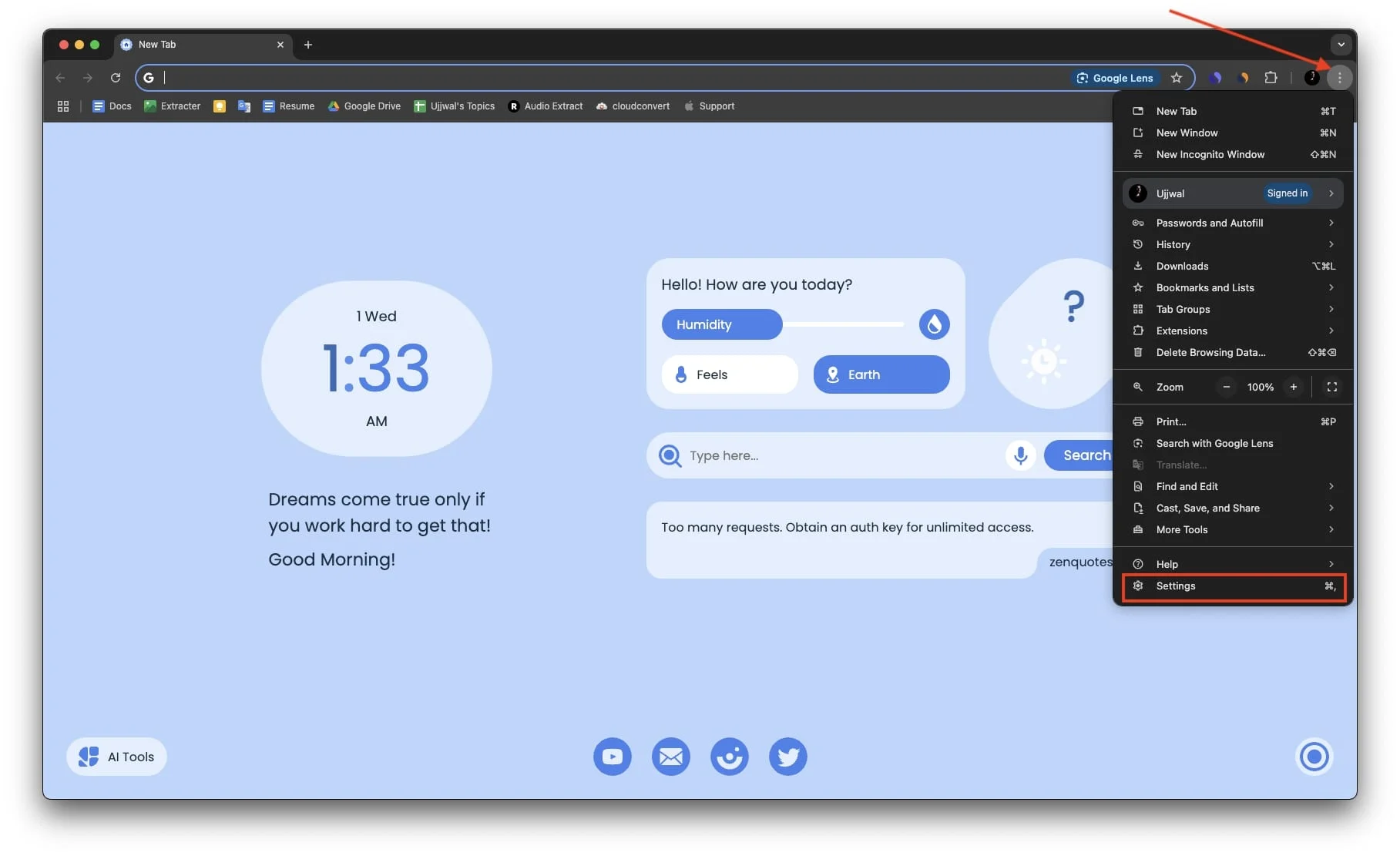
- 왼쪽 창에서 개인 정보 보호 및 보안을 선택합니다.
- 그런 다음 검색 데이터 삭제를 클릭합니다.
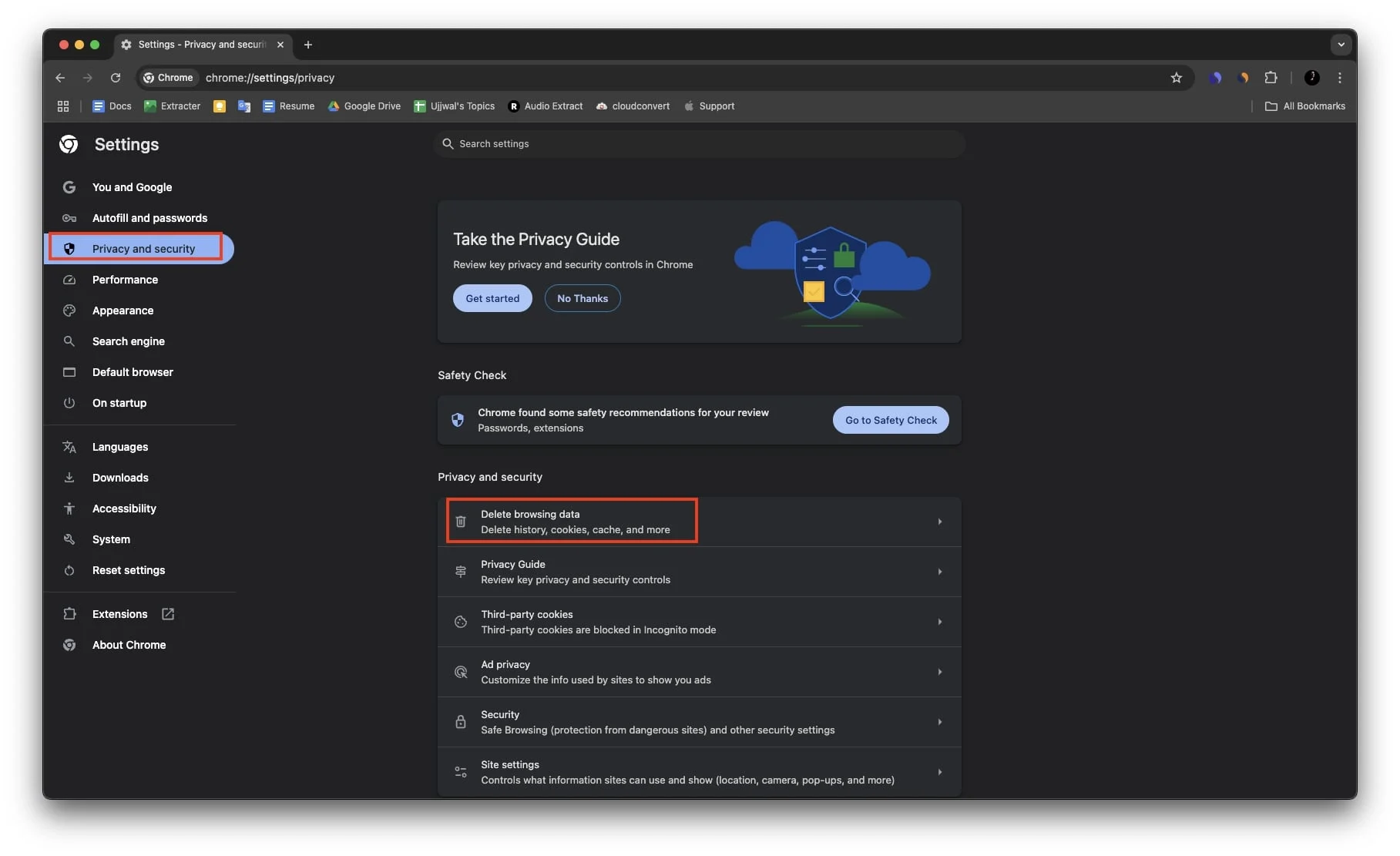
- 여기에서는 고급 으로 전환하고 모든 시간 범위를 선택하는 것이 좋습니다.
- 마지막으로 데이터 삭제를 클릭한 다음 화면의 지시에 따라 인터넷 사용 기록을 삭제하세요.
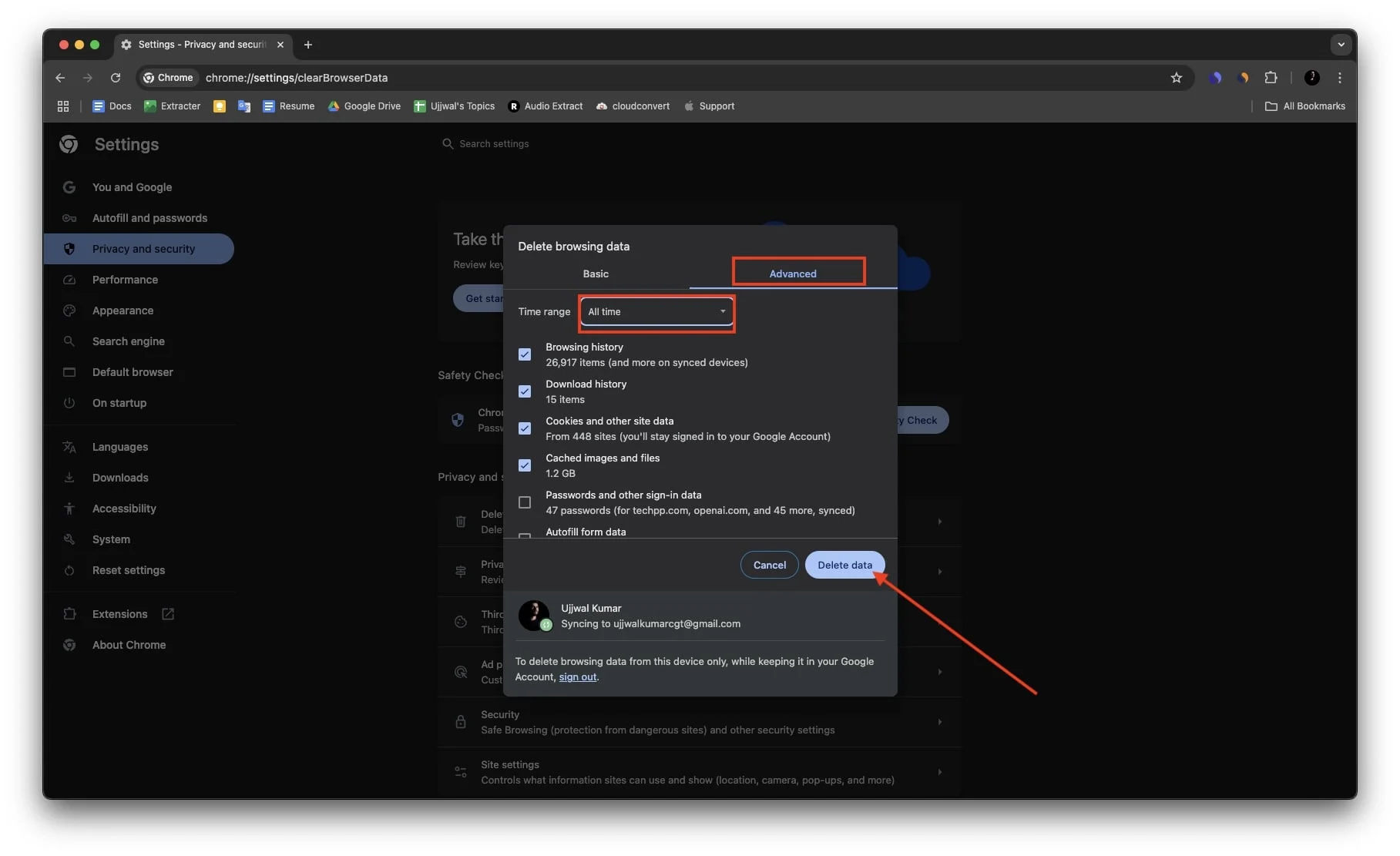
Safari(macOS)에서 캐시 및 쿠키를 지우는 단계
- MacOS 장치에서 Safari를 엽니다.
- 메뉴 표시줄에서 Safari를 클릭한 다음 설정을 선택합니다.
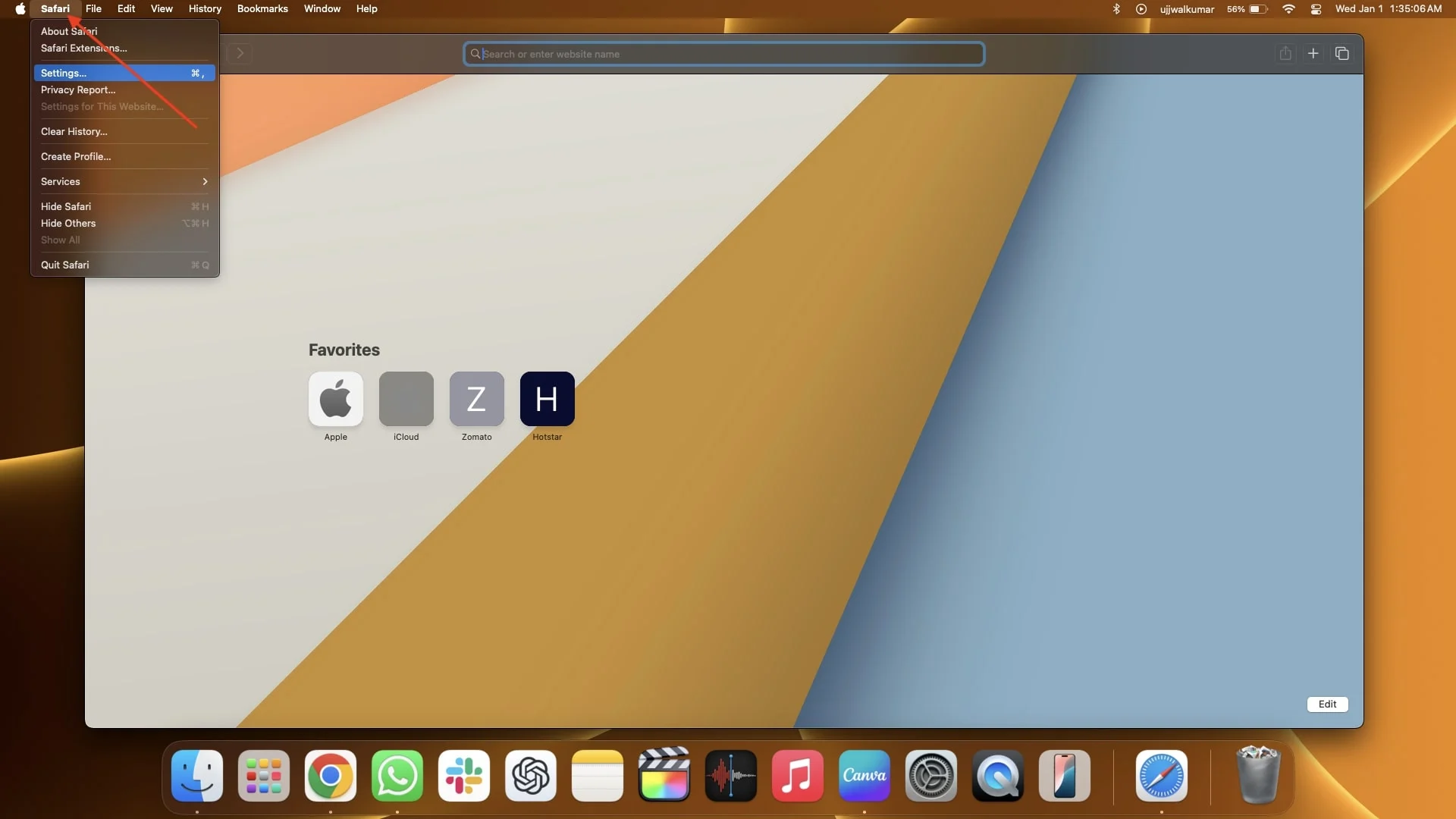
- 그런 다음 개인정보 탭으로 이동한 다음 웹사이트 데이터 관리를 클릭한 다음 바로 웹사이트 데이터를 클릭하세요.
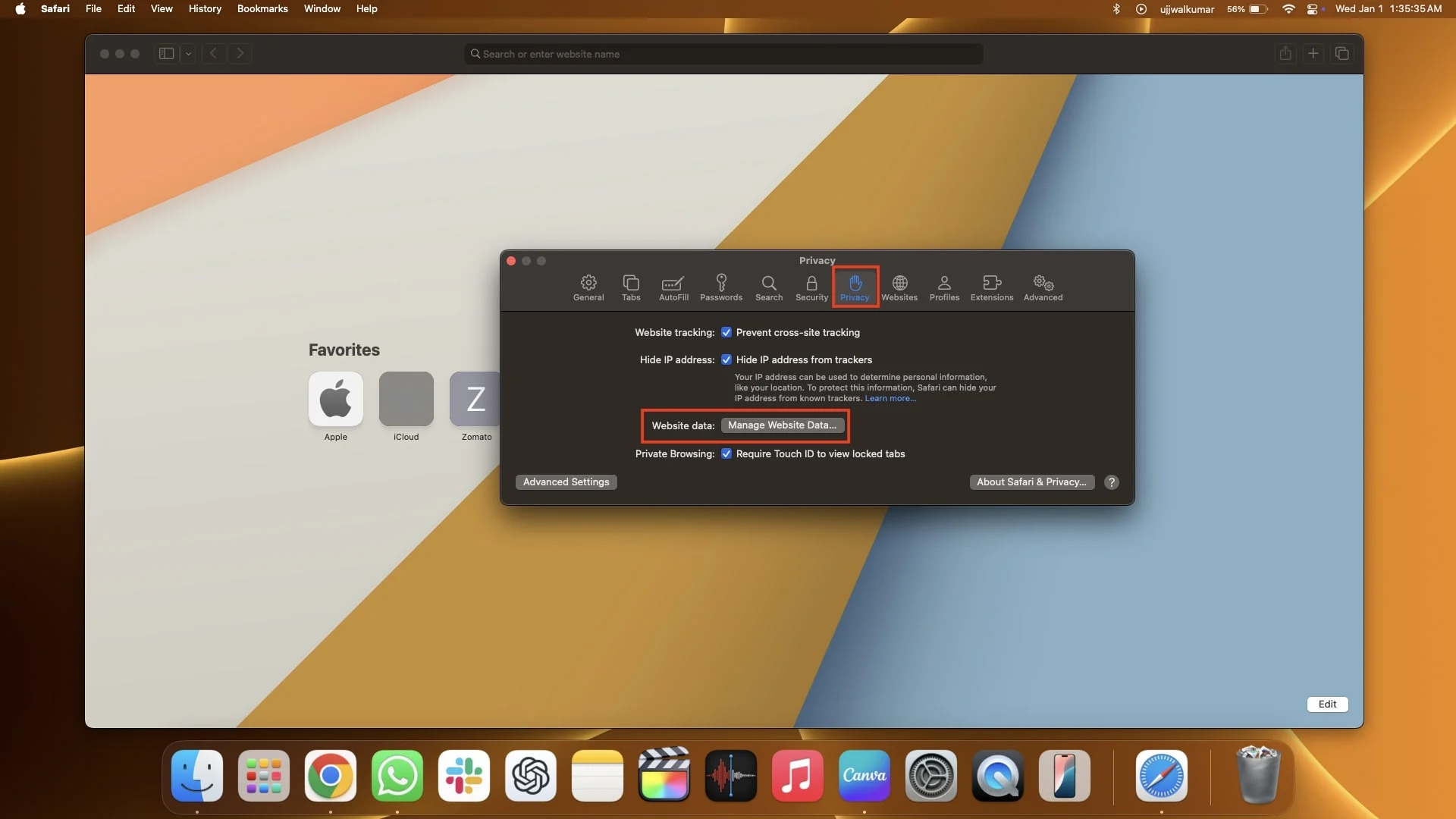
- 웹 사이트 데이터 관리를 클릭하자마자 이전에 Safari에서 검색한 검색 기록이 표시됩니다.
- 모두 제거를 클릭합니다. 검색 기록에서 Jio Cinema를 선택한 다음 제거를 클릭할 수도 있습니다.
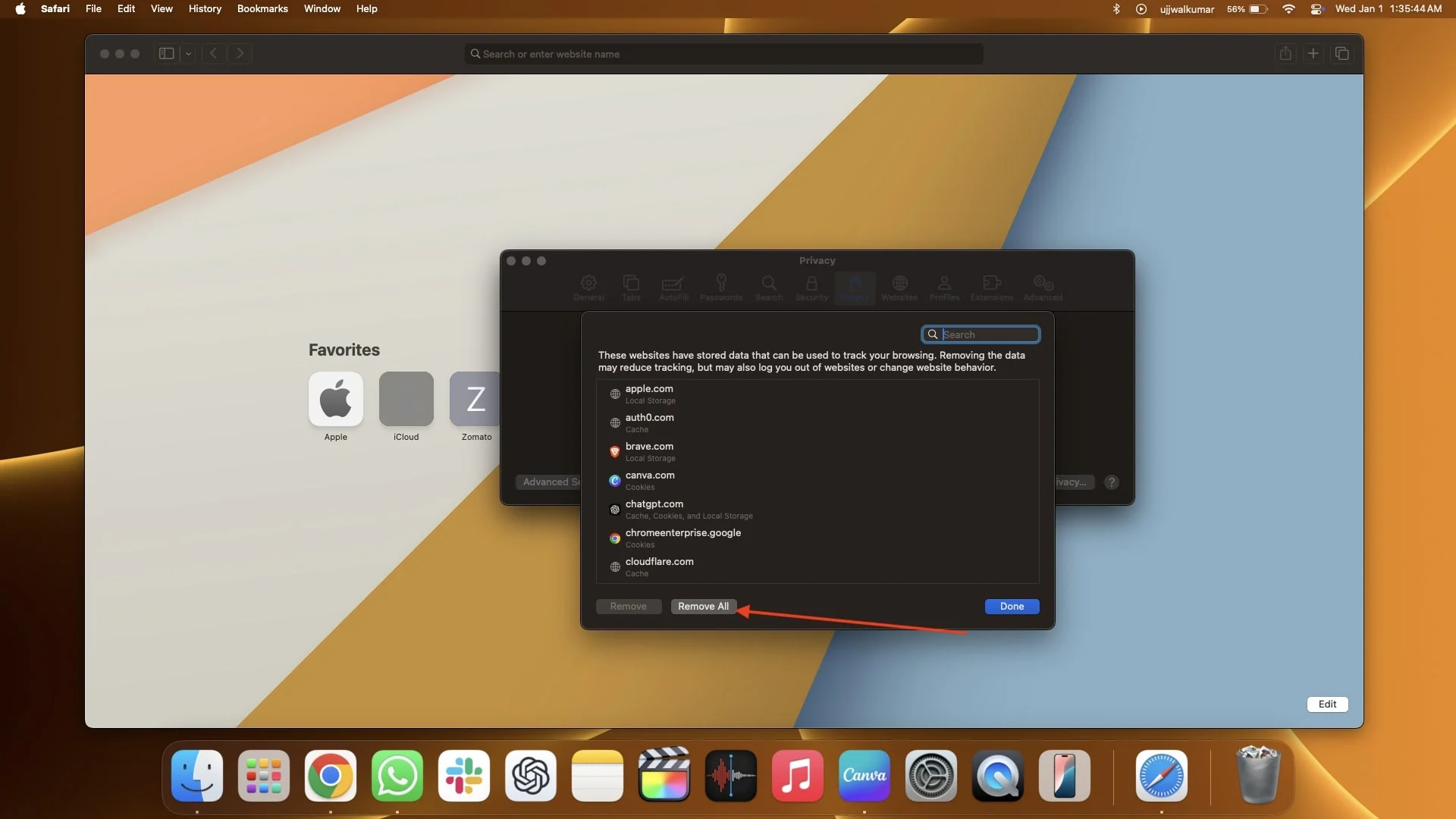
- 마지막으로 확인 메시지와 검색 기록이 지워지면 지금 제거를 누르십시오.
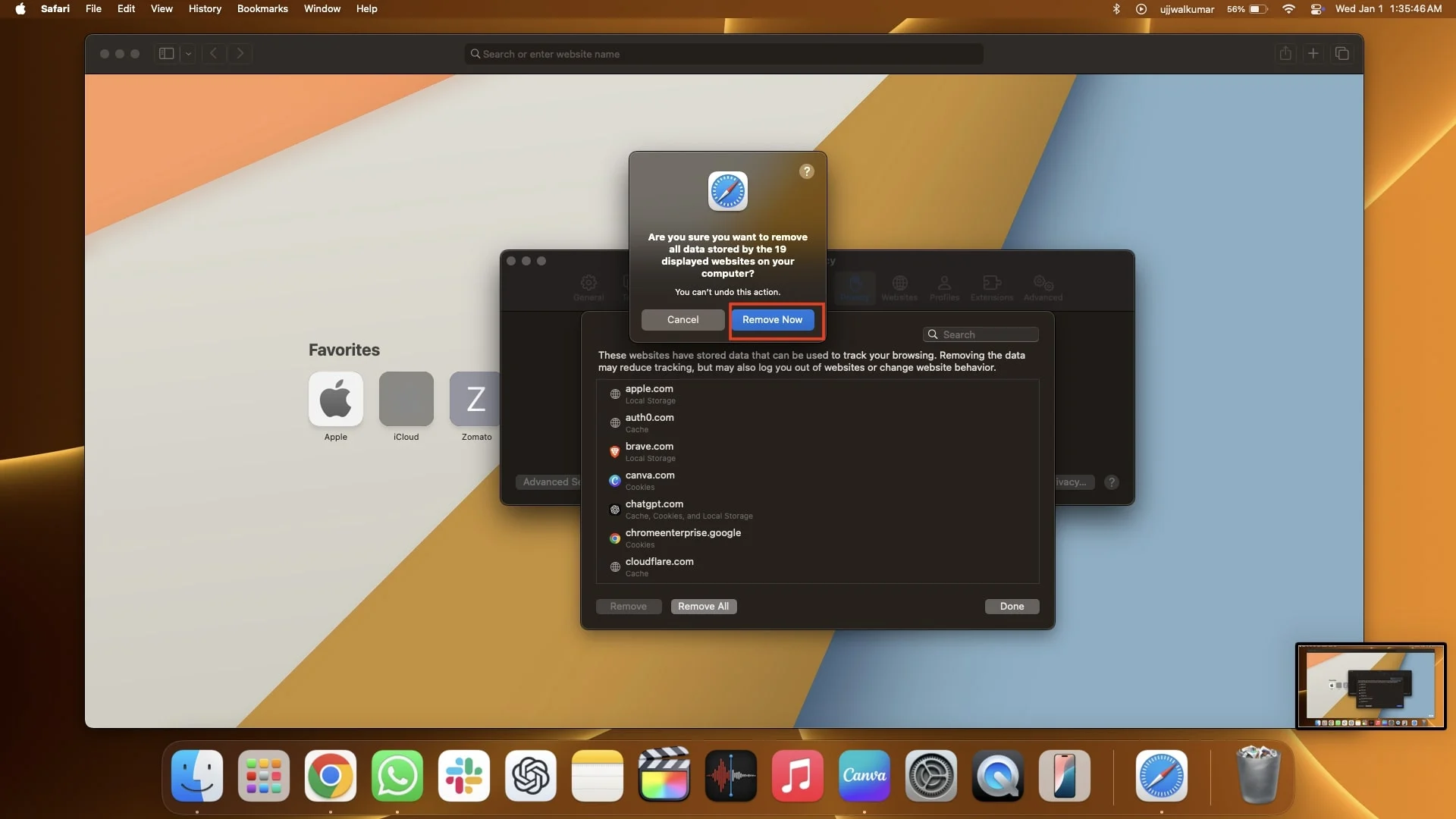
Jio Cinema 지원팀에 문의하세요
아직도 문제가 발생하고 있나요? 이 문제를 해결하는 데 도움이 될 수 있는 가능한 모든 수정 사항을 다 다루었다는 소식을 들으니 안타깝지만, 여전히 같은 문제가 발생하는 경우 이제 유일한 옵션은 Jio Cinema 지원 팀에 직접 문의하는 것입니다.
연락하려면 등록된 이메일 ID를 사용하여 [email protected]으로 이메일을 보내세요. 지원팀이 최대한 빨리 연락을 드릴 것입니다. 또는 Jio Cinema의 도움말 센터 양식을 통해 문제를 신고할 수도 있습니다. 이 링크를 클릭하면 해당 페이지의 문제 보고 페이지로 리디렉션됩니다. 이메일 ID나 전화번호를 입력해야 하며, 그 후 Jio Cinema에서 직면하고 있는 문제를 설명하고 요청 시 더 자세한 내용을 입력해야 합니다. 또한 팀에 문제를 보여주기 위해 문제와 관련된 파일이나 스크린샷을 첨부해야 합니다. 그런 다음 보고서를 제출하세요. 지오시네마 팀이 신속하게 답변해 드리겠습니다.
Jio Cinema 지원팀에 이메일을 보낼 때 문제를 간략하게 설명하고 스크린샷이나 비디오 녹화와 같은 증거를 첨부하여 실제 문제가 무엇인지 이해하도록 도와주시면 문제를 더 빨리 해결할 것입니다.
결론
이 기사에서 공유한 방법이 문제를 해결하는 데 도움이 되기를 바라며 이제 Jio Cinema에서 좋아하는 콘텐츠, 영화 또는 스포츠를 중단 없이 즐길 수 있기를 바랍니다. 우리는 브라우저나 앱을 통해 Jio Cinema를 사용하려고 하는지 여부에 관계없이 사용 중인 장치에 관계없이 Jio Cinema가 작동하지 않는 문제를 해결할 수 있도록 모든 장치에 대한 잠재적 수정 사항을 매우 현명하게 설명했습니다.
더 쉽게 작업을 수행할 수 있도록 기본적인 문제 해결 단계부터 시작하여 문제가 단순한 실수로 인한 것이 아닌지 확인했습니다. 기본 체크리스트 누락으로 인해 문제가 발생하지 않았는지 확인한 후 iPhone, iPad, Android 또는 모든 컴퓨터에 맞는 고급 문제 해결 단계로 이동할 수 있습니다. 다음 단계를 따르면 Jio Cinema가 다시 원활하게 작동하는 데 도움이 됩니다.
Jio Cinema 오류 관련 자주 묻는 질문(FAQ)
Jio Cinema 앱 문제가 기기별로 발생하는지 아니면 iPhone 사용자들 사이에 널리 퍼져 있는지 확인할 수 있는 방법이 있나요?
온라인 포럼, 커뮤니티 토론 또는 X 인기 페이지를 방문하여 다른 사용자가 유사한 Jio Cinema 앱 문제를 보고하고 있는지 확인할 수 있습니다.
개발자는 얼마나 자주 업데이트를 릴리스합니까?
업데이트는 일반적으로 매달 출시되거나 버그를 해결하고 플랫폼을 개선하기 위해 필요에 따라 출시됩니다. 자세한 내용은 App Store 또는 Play Store 업데이트 섹션을 확인하세요.
Jio 번호 없이 Jio Cinema를 이용할 수 있나요?
예, Jio가 아닌 휴대폰 번호로 로그인하면 Jio 번호 없이 Jio Cinema를 사용할 수 있습니다.
Jio Cinema에서 '기기 한도 초과' 오류가 발생하는 이유는 무엇입니까? 이 문제를 어떻게 해결할 수 있나요?
Jio Cinema는 계정에 연결된 장치 수를 제한하기 때문에 ' 장치 제한 초과 ' 오류가 발생합니다. 이 문제를 해결하려면 다른 장치에서 로그아웃하거나 Jio Cinema 지원팀에 문의하여 장치 제한을 재설정하세요.
JioCinema에서 자막을 활성화하거나 언어 설정을 변경하려면 어떻게 해야 하나요?
JioCinema에서 자막을 활성화하거나 언어 설정을 변경하려면 콘텐츠를 재생하고 화면을 탭한 후 설정 또는 언어 아이콘을 클릭하고 원하는 자막 또는 오디오 언어 옵션을 선택하세요.
